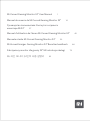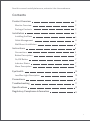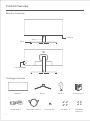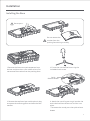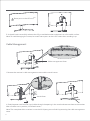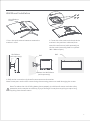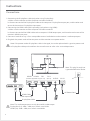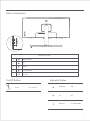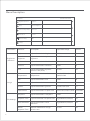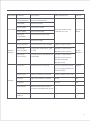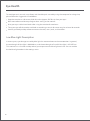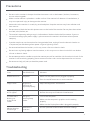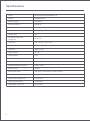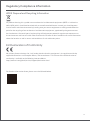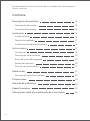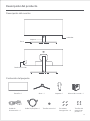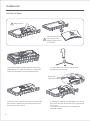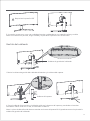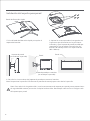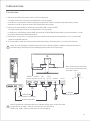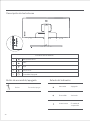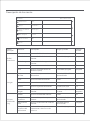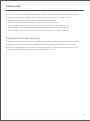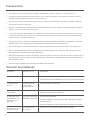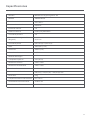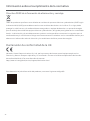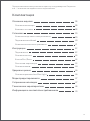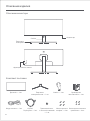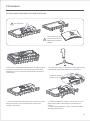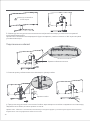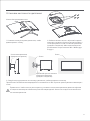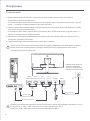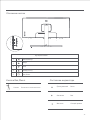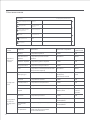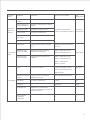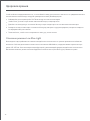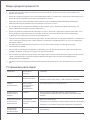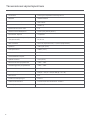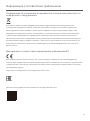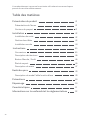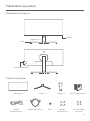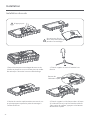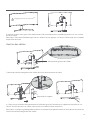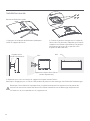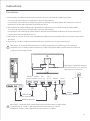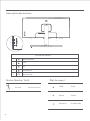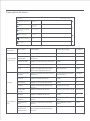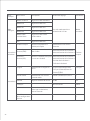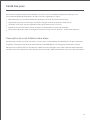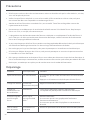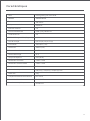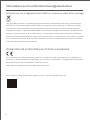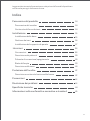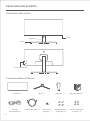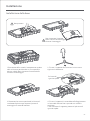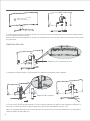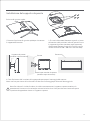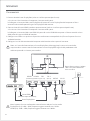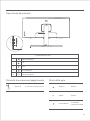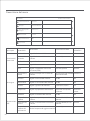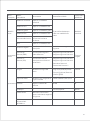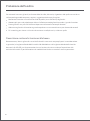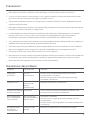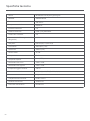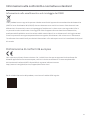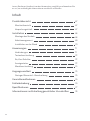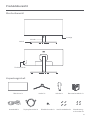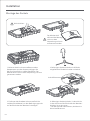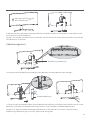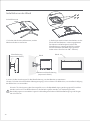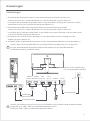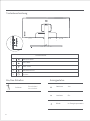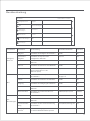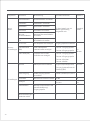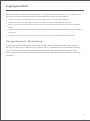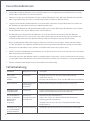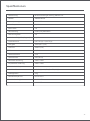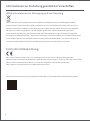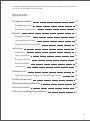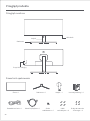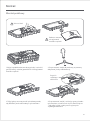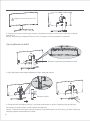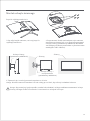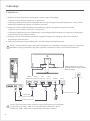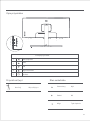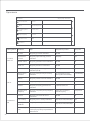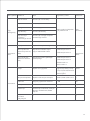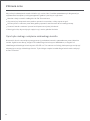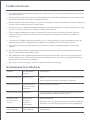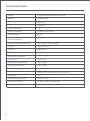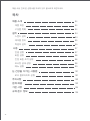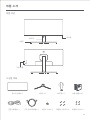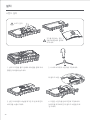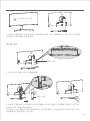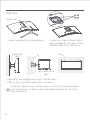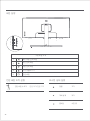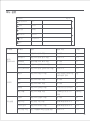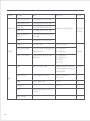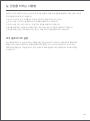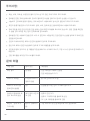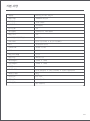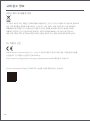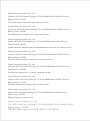1
Mi Curved Gaming Monitor 34" User Manual
14
27
40
Manual de usuario de Mi Curved Gaming Monitor 34"
Руководство пользователя Изогнутого игрового
монитора Mi 34"
Manuel d’utilisation de l’écran Mi Curved Gaming Monitor 34"
53Manuale utente Mi Curved Gaming Monitor 34"
66
Mi Kurvenförmiger Gaming-Monitor 34" Benutzerhandbuch
79
Zakrzywiony monitor dla graczy 34" Mi Instrukcja obsługi
92
Mi 곡선 모니터 34인치 사용 설명서

1
Contents
2
2
2
3
3
4
5
6
6
7
7
7
8
11
11
12
13
Product Overview
Monitor Overview
Package Contents
Installation
Installing the Base
Cable Management
Wall Mount Installation
Instructions
Connections
Buon Description
On/Off Buon
Indicator Status
Menu Description
Precautions
Troubleshooting
10
10
Eye Health
Low Blue Light Description
Specifications
Regulatory Compliance Information
Read this manual carefully before use, and retain it for future reference.

2
Function Buon
Indicator
Monitor Overview
Package Contents
Stand
Base
Product Overview
User Manual ×1Monitor ×1
Base ×1
Stand ×1
Power Cord ×1 DisplayPort Cable ×1 Hex Studs ×4 Wall Mount
Screws ×4
Thumb Screw ×1

1. Remove the foam-encased component from
the box and place it on a flat stable surface. Do
not remove the monitor from the packing foam.
2. Fasten the stand to the base using the
included thumb screw.
4. Aach the stand* by pressing it into the slot
on the back of the monitor until it clicks into
place.
* To remove the stand, press the quick release
buon.
Installation
Installing the Base
Do not remove the
monitor from the
packing foam during assembly.
Do not press.
3. Remove the top foam layer and the plastic bag
to expose the mounting point on the back of the
monitor.
Quick
Release Buon
3

4
5. Use both hands to carefully take out the fully assembled monitor and place it on a flat stable surface.
Note: To avoid damaging the screen, be careful not to press on the LCD screen when standing it up.
Never press on the LCD screen
Cable Management
1. Remove the monitor's cable-management cover and the stand's cover.
2. Feed the power cord and the signal cable through the opening in the stand and connect them to the monitor.
Aer all cables are in position, install both covers.
Stand Cover
Cable-management Cover
Note: The nameplate of this monitor is near the AC IN port, you can find it by removing the cable-management
cover.

Wall Mount Installation
1. Press the quick release buon to remove the
monitor's stand.
2. Fasten the 4 hex studs to the back of the
monitor in the positions indicated, then
aach the wall mount (sold separately) to
the hex studs (mounting holes are spaced
100 × 100 mm apart).
3. Refer to the instructions of the wall mount to mount the monitor.
Note: Do not press on the LCD screen during the mounting process to avoid damaging the screen.
Note: To reduce the risk of falling down, please properly install the wall-mount and take safety
protection on the monitor to avoid any injury or damage. Do not place anything on top or hang
anything from the wall-mount.
Wall
Wall
Wall Mount
(sold separately)
Monitor Arm Wall Mount
(sold separately)
Quick Release
Buon
5

6
Note: The audio output port can only be used for audio output.
Note: This plug fits only into
a grounded electrical outlet.
DisplayPort (1.4): 3440 × 1440, max. refresh rate 144 Hz.
HDMI (2.0): 3440 × 1440, max. refresh rate 100 Hz.
Instructions
1. Connecting the DisplayPort cable (only when using DisplayPort).
a. Make sure the monitor and the computer are both turned off.
b. Connect one end of the DisplayPort cable to the computer's DisplayPort output port, and the other end
to one of the monitor's DisplayPort input ports.
2. Connecting the HDMI cable (sold separately) (only when using HDMI).
a. Make sure the monitor and the computer are both turned off.
b. Connect one end of the HDMI cable to the computer's HDMI output port, and the other end to one of the
monitor's HDMI input ports.
3. Connect a headset or any 3.5 mm compatible external audio device to the monitor's audio output port.
4. Plug both the power cords of the computer and the monitor into a power outlet.
Connections
Note: If the power cord or DisplayPort cable is damaged, it must be replaced with a genuine power cord
or DisplayPort cable purchased from the manufacturer or aer-sales service department.
DisplayPort Cable
(DP 1.4)
HDMI Cable
(sold separately)
AC Power Cord
AUDIO AC IN
HDMI 1 HDMI 2 DP 1
(HDMI 2.0) (HDMI 2.0)
DP 2
(DP 1.4)

On
In sleep mode
Lit
Dimmed Off
Blinking
Press Turn On/Off
Buon Description
On/Off Buon
Indicator Status
Buon Function
1
Menu/Select
2
Up
3
4
5
Down
Exit/Go Back
On/Off
5
4
3
2
1
7

8
Menu Description
Brightness/Contrast
Picture Quality Seings
Image
Smart Mode
Window Seings
Seings
Brightness
Dynamic Brightness
Black Level
Contrast
DCR
Mi Monitor
Standard Mode Enabled
Main Menu Submenu Description Adjustable Range Default
Adjust the monitor's brightness 0-100 80
Dynamic
Brightness
Adjust the monitor's dynamic
brightness
Off
Black Level Adjust the monitor's black level 50
Image
Color
Temperature
Adjust the monitor's color
temperature
Standard/Warm/
Cool/Custom
Hue
Saturation
Gamma
Adjust the monitor's response time
Brightness
Contrast
DCR
Aspect Ratio
PQ Seings
Sharpness
Response Time
Noise Reduction
Motion
Response Time
On/Off
0-100
Adjust the monitor's aspect ratio
Brightness
/Contrast
0-100 75
OffOn/Off
Adjust the monitor's contrast
Adjust the monitor's dynamic
contrast ratio (DCR)
0-100
0-100 50
50
1.8/2.0/2.2/2.4/2.6 2.2
Full Screen/16:9/1:1/Auto
0-100 50
High/Medium/Low/Off Off
High/Medium/Low/Off Off
OffOn/Off
Adjust the monitor's hue
Adjust the monitor's saturation
Adjust the monitor's gamma
Adjust the monitor's sharpness
Adjust the monitor's noise
reduction
Reduces motion blur at high
refresh rates
Standard
Full Screen

Smart Mode
Standard Mode Set to standard mode
Only one mode can be
selected at a time
Standard
Mode
Single
Window
Eco Mode Set to eco mode
Game Mode Set to game mode
Movie Mode Set to movie mode
Low Blue
Light Mode
Set to low blue light mode
Window
Seings
Single Window
Select the menu language
Select an input source
Picture-by-
Picture (PBP)
Picture-in-
Picture (PIP)
Seings
RTS
Language
Audio Input
Volume
FreeSync
Information
Restore Factory
Seings
Window 1 Input Source
Window 2 Input Source
Window 1 Input Source
Window 2 Input Source
Window 2 Position
Window 2 Size
English/Español/Русский/
Français/Italiano/Deutsch
/Polski/한국어
English
/
//
/ //
/
HDMI 1/HDMI 2/ DP 1/DP 2
Adjust the monitor's volume
Set to RTS mode
0-100 50
OffOn/Off
Select an audio input source
Monitor information such as
current resolution/input source
Only display the main window
Display two video inputs side
by side
Display the main window and a
subwindow
9
Main Menu Submenu Description Adjustable Range Default

10
Eye Health
Keep the monitor at a distance of 20–28 inches (approx. 50–70 cm) from your eyes.
Blink more oen to relieve eye fatigue when staring at the monitor.
Give your eyes a 20-minute break aer using the monitor for two hours.
Take your eyes off the monitor and look at something a certain distance away for at least 20 seconds.
Stretch your body to help relieve tension on the neck, arms, back, and shoulders.
In recent years, eye damage caused by blue light has aracted more and more aention. In general,
the wavelength of blue light is 400–480 nm, and the wavelength of harmful blue light is 415–455 nm.
This monitor has a function to help reduce your exposure to the blue light emission. You can enable
the low blue light mode via the seings menu.
Low Blue Light Description
To avoid eyestrain, or neck, arm, elbow, and shoulder pain caused by using the computer for a long time,
please follow the suggestions listed below:

11
Precautions
Do not cover or block the heat dissipation vents on the back of the monitor. Do not place the monitor
on a bed, sofa, blanket, etc.
The monitor's operating voltage range is indicated on a label on the back of the monitor. If you are
unsure what voltage your power supply is, please contact the monitor's distributor or local power
company.
If you do not plan to use the monitor for a long period of time, unplug it from the electrical outlet so
as to prevent possible damage from power surges or lightning strikes.
Do not use this monitor in damp or humid environments such as bathrooms, kitchens, basements,
or near swimming pools.
Make sure the monitor is placed on a stable surface. If the monitor falls down or is knocked over, it
may cause personal injury or damage to the monitor.
Store and use the monitor in a cool, dry, ventilated place. Keep the monitor away from radiation and
heat sources.
Do not overload electrical outlets, as this may cause a fire or an electric shock.
Do not insert any foreign objects into the monitor, as this may cause a short circuit which can lead to
a fire or an electric shock.
Do not aempt to disassemble or repair the monitor yourself to avoid the risk of an electric shock. If the
monitor is not functioning properly, please contact our aer-sales service department for assistance.
Do not excessively pull, twist, or bend the power cord.
Issue Possible Causes
Unable to turn on No power
Brightness/
Contrast not
adjusted properly
Interference
No signal,
entering sleep
mode…
Resolution is
incorrect
Image is dark
Image is jiery
or has ripples
The indicator is
blinking, no
image on the
screen
Monitor displays:
Out of range
·Make sure the power cord is plugged in properly.
·Press the on/off button to turn on the monitor.
·Adjust the brightness and contrast.
·
Keep the monitor away from electronic
devices that may cause electrical interference.
·Use the specified recommended resolution seings.
·Turn on the computer.
·Make sure the computer's graphics card is working
properly.
·Make sure the DisplayPort cable is plugged in properly.
Solutions
Troubleshooting

Specifications
Model
XMMNTWQ34
Screen Size
Viewable Image Size
(Diagonal)
34"
86.36 cm
Dot Pitch
0.07725 (H) × 0.23175 (V)
Brightness
300 cd/m² (TYP)
Contrast
3000:1 (TYP)
16.7 M
Color Gamut
Aspect Ratio
21:9
Response Time
4 ms (GTG)
Maximum Resolution
Recommended Resolution
3440 × 1440
3440 × 1440
810.39 (L) × 242.53 (W) × 520.61 (H) mm
Item Dimensions
Rated Power
Rated Voltage
54 W (TYP) , 80 W Max.
100-240 V ~
Net Weight
8 kg
10-90% RH
Operating Temperature
Operating Humidity
Atmospheric Pressure
0°C to 45°C
86-106 kPa
50/60 Hz
2 A
Rated Frequency
Rated Current
Refresh Rate
144 Hz
Name
Mi Curved Gaming Monitor 34"
12

All products bearing this symbol are waste electrical and electronic equipment (WEEE as in directive
2012/19/EU) which should not be mixed with unsorted household waste. Instead, you should protect
human health and the environment by handing over your waste equipment to a designated collection
point for the recycling of waste electrical and electronic equipment, appointed by the government or
local authorities. Correct disposal and recycling will help prevent potential negative consequences to
the environment and human health. Please contact the installer or local authorities for more information
about the location as well as terms and conditions of such collection points.
Regulatory Compliance Information
WEEE Disposal and Recycling Information
We, Xiaomi Communications Co., Ltd., hereby, declare that this equipment is in compliance with the
applicable Directives and European Norms, and amendments. The full text of the EU declaration of
conformity is available at the following internet address:
hp://www.mi.com/global/service/support/declaration.html
For Product Information Sheet, please scan the QR code below.
EU Declaration of Conformity
13

14
Contiene
15
15
15
16
16
17
18
19
19
20
20
20
21
24
24
25
26
Descripción del producto
Descripción del monitor
Contenido del paquete
Instalación
Instalar la base
Gestión del cableado
Instalación del soporte para pared
Instrucciones
Conexiones
Descripción de los botones
Botón de encendido/apagado
Estado del indicador
Descripción de los menús
Precauciones
Solución de problemas
23
23
Salud ocular
Descripción de luz azul reducida
Especificaciones
Información sobre el cumplimiento de la normativa
Lea detenidamente este manual antes de usar el producto y consérvelo para
futuras consultas.

15
Botón de función
Indicador
Descripción del monitor
Contenido del paquete
Soporte
Base
Descripción del producto
Manual de usuario × 1Pantalla × 1
Base × 1
Soporte × 1
Cable de
alimentación × 1
Cable DisplayPort × 1 Pasadores
hexagonales × 4
Tornillos de
montaje en
pared × 4
Tornillo manual x 1

1. Saque el componente de espuma de la caja y
colóquelo en una superficie plana y estable. No
saque el monitor de la espuma de embalaje.
2. Fije el soporte en la base utilizando el
tornillo manual incluido.
4. Coloque el soporte* encajándolo en la ranura
de la parte trasera del monitor hasta que encaje
en su lugar.
* Para quitar el soporte, pulse el botón de
liberación rápida.
Instalación
Instalar la base
No saque el monitor
de la espuma de
embalaje durante la
instalación.
No presionar.
3. Retire la capa superior de espuma y la bolsa de
plástico para exponer el punto de montaje de la
parte trasera del monitor.
Botón de
liberación rápida
16

17
5. Use ambas manos para sacar con cuidado el monitor y colóquelo en una superficie plana y estable.
Nota: Para no dañar la pantalla, tenga cuidado y no presione la pantalla LCD al levantarla.
No presione la pantalla LCD.
Gestión del cableado
1. Retire la cubierta de gestión del cableado del monitor y la cubierta del soporte.
2. Pase el cable de alimentación y el cable de señal por la abertura del soporte y conéctelos al monitor.
Cuando los cables estén en su sitio, instale ambas cubiertas.
Cubierta del soporte
Cubierta de gestión del cableado
Nota: La placa de identificación de este monitor está cerca del puerto CC IN, puede encontrarla quitando la
cubierta de gestión del cableado.

Instalación del soporte para pared
1. Pulse el botón de liberación rápida para quitar el
soporte del monitor.
2. Apriete los cuatro pasadores hexagonales en
la parte trasera del monitor en las posiciones
indicadas y fije el soporte de pared (vendido por
separado) en los pasadores hexagonales (los
orificios de montaje tienen una separación de
100 × 100mm).
3. Consulte las instrucciones del soporte de pared para montar el monitor.
Nota: No presione la pantalla LCD durante el proceso de montaje para evitar dañar la pantalla.
Pared
Pared
Soporte de pared
(se vende por separado)
Brazo de pared para monitor
(se vende por separado)
Botón de liberación rápida
18
Nota: Para reducir el riesgo de caídas, instale correctamente el soporte para pared y tome protecciones
de seguridad del monitor para evitar cualquier lesión o daño. No coloque nada encima ni cuelgue nada
del soporte para pared.

19
Nota: El puerto de salida de audio solo se puede utilizar para salidas de audio.
DisplayPort (1.4): 3440 × 1440, tasa de refresco máx. de 144Hz.
HDMI (2.0): 3440 × 1440, tasa de refresco máx. de 100 Hz.
Instrucciones
1. Conectar el cable DisplayPort (solo si utiliza DisplayPort).
a. Asegúrese de que el monitor y el ordenador están apagados.
b. Conecte un extremo del cable DisplayPort al puerto de salida DisplayPort del ordenador y el otro
extremo a uno de los puertos de entrada DisplayPort del monitor.
2. Conectar el cable HDMI (se vende por separado) (solo si utiliza HDMI)
a. Asegúrese de que el monitor y el ordenador están apagados.
b. Conecte un extremo del cable HDMI al puerto de salida HDMI del ordenador y el otro extremo a uno de
los puertos de entrada HDMI del monitor.
3. Conecte los auriculares, o cualquier dispositivo externo de audio con conexión de 3,5mm, al puerto de
salida de audio del monitor.
4. Enchufe ambos cables de alimentación (el del ordenador y el del monitor) a una toma de corriente.
Conexiones
Nota: Si se ha dañado el cable de alimentación o el cable DisplayPort, deberá reemplazarlos por un
recambio original del fabricante o del departamento de servicio posventa.
Cable DisplayPort
(DP 1.4)
Cable HDMI
(se vende por separado)
Cable de
alimentación de CA
AUDIO AC IN
HDMI 1 HDMI 2 DP 1
(HDMI 2.0) (HDMI 2.0)
DP 2
(DP 1.4)
Nota: Este enchufe sólo cabe
en una toma de corriente con
conexión a tierra.

Activado
En modo de
suspensión
Encendido
Atenuado Apagado
Intermitente
Pulsar Encender/apagar
Descripción de los botones
Botón de encendido/apagado
Estado del indicador
Funciones de los botones
1
Menú/Seleccionar
2
Subir
3
4
5
Bajar
Salir/Ir atrás
Encendido/Apagado
5
4
3
2
1
20

21
Descripción de los menús
Brillo/Contraste
Ajustes de calidad de
imagen
Imagen
Modo inteligente
Ajustes de ventana
Ajustes
Brillo
Brillo dinámico
Nivel de negros
Contraste
DCR
Mi Monitor
Modo estándar activado
Menú
principal
Submenú Descripción Rango ajustable
Predeter-
minado
Ajustar el brillo del monitor 0-100 80
Brillo dinámico Ajustar el brillo dinámico del
monitor
Apagado
Nivel de negros Ajustar el nivel de negros del
monitor
50
Imagen
Temperatura
de color
Ajustar la temperatura de color
del monitor
Estándar/Cálido/Frío/
Personalizado
Tono
Saturación
Gamma
Ajustar el tiempo de respuesta del
monitor
Brillo
Contraste
DCR
Relación de
imagen
Ajustes
calidad de
img.
Nitidez
Tiempo de
respuesta
Reducción de
ruido
Tiempo de
respuesta del
movimiento
Encendido/Apagado
0-100
Ajustar la relación de aspecto del
monitor
Brillo/
Contraste
0-100 75
ApagadoEncendido/Apagado
Ajustar el contraste del monitor
Ajustar la tasa de contraste
dinámico (DCR)
0-100
0-100 50
50
1,8/2,0/2,2/2,4/2,6 2.2
Pantalla completa/16:9/
1:1/Auto
0-100 50
Alto/Medio/Bajo/
Desactivado
Apagado
Alto/Medio/Bajo/
Desactivado
Apagado
ApagadoEncendido/Apagado
Ajustar el tono del monitor
Ajustar la saturación del monitor
Ajustar la gamma del monitor
Ajustar la nitidez del monitor
Ajustar la reducción de ruido del
monitor
Reduce el desenfoque de
movimiento a altas tasas de
refresco
Estándar
Pantalla
completa

Modo
inteligente
Modo estándar Establecer modo estándar
Solo se puede seleccionar
un modo a la vez
Modo
estándar
Modo Eco Establecer modo eco
Modo juego Establecer modo juego
Modo vídeo Establecer modo película
Modo de luz
azul reducida
Establecer modo de luz azul
reducida
Ajustes de
ventana
Ventana única
Ventana
única
Seleccionar el idioma del menú
Seleccionar una fuente de
entrada
Picture-by-
Picture (PbP)
Picture-in-
Picture (PiP)
Ajustes
RTS
Idioma
Entrada de audio
Volumen
FreeSync
Información
Restaurar
ajustes de
fábrica
Fuente de entrada Ventana 1
Fuente de entrada Ventana 2
Fuente de entrada Ventana 1
Fuente de entrada Ventana 2
Posición de Ventana 2
Tamaño de Ventana 2
English/Español/Русский/
Français/Italiano/Deutsch
/Polski/한국어
Español
HDMI 1/HDMI 2/DP 1/DP 2
Ajustar el volumen del monitor
Establecer modo RTS
0-100 50
ApagadoEncendido/Apagado
Seleccionar una fuente de
entrada de audio
Información del monitor, por
ejemplo, resolución actual,
fuente de entrada, etc.
Mostrar solo ventana principal
Mostrar dos entradas de vídeo
una a cada lado
Mostrar ventana principal y
una secundaria
22
Menú
principal
Submenú Descripción Rango ajustable
Predeter-
minado
/
/
/
/
/
/
/

23
Salud ocular
Mantenga el monitor a una distancia de aprox. 50-70 cm de sus ojos.
Pestañee más a menudo para aliviar la fatiga ocular al mirar el monitor.
Dele a sus ojos un descanso de 20 minutos después de usar el monitor por dos horas.
Quite los ojos del monitor y mire algo a cierta distancia durante al menos 20 segundos.
Estire el cuerpo para ayudar a aliviar la tensión en el cuello, brazos, espalda y hombros.
El daño ocular causado por la luz azul ha atraído cada vez más atención en los últimos años. En general,
la longitud de onda de la luz azul es de 400-480 nm, y la longitud de onda de la luz azul nociva es de
415-455 nm. Este monitor tiene una función que ayuda a reducir su exposición a la emisión de luz azul.
Puede activar el modo de luz azul baja a través del menú de ajustes.
Descripción de luz azul reducida
Para evitar el cansancio de la vista, o el dolor de cuello, brazo, codo y hombro causados por el uso del
ordenador durante largos períodos, siga las sugerencias que se enumeran a continuación:

24
Precauciones
No cubra ni bloquee los conductos de ventilación de la parte trasera del monitor. No coloque el monitor
sobre un sofá, una cama, una manta, etc.
La tensión operativa del monitor viene indicada en la etiqueta de la parte trasera del monitor. Si no está
seguro de la tensión que suministra su toma de corriente, póngase en contacto con el distribuidor del
monitor o con su compañía eléctrica.
Si prevé que no va a utilizar el monitor durante un largo periodo de tiempo, desenchúfelo de la toma de
corriente para evitar posibles daños provocados por sobretensiones o relámpagos.
No utilice el monitor en entornos húmedos como baños, cocinas, sótanos o cerca de piscinas.
Asegúrese de que el monitor se encuentra en una superficie estable. Si el monitor se cae o se vuelca,
pueden producirse daños personales o en el monitor.
Almacene y utilice el monitor en lugares frescos, secos y bien ventilados. Mantenga alejado el monitor
de fuentes de calor y radiación.
No sobrecargue las tomas de corriente, ya que esto puede provocar incendios o descargas eléctricas.
No inserte objetos extraños en el monitor ya que esto puede provocar cortocircuitos, lo que, a su vez,
puede generar incendios o descargas eléctricas.
No intente desmontar o reparar el monitor usted mismo para evitar el riesgo de una descarga eléctrica. Si
el monitor no funciona correctamente, póngase en contacto con el departamento del servicio posventa
para obtener ayuda.
No tire, tuerza ni doble excesivamente el cable de alimentación.
Problemas Posibles causas
No se enciende Sin energía
Brillo/Contraste
no ajustado
correctamente
Interferencia
Sin señal, activando
modo de suspensión
La resolución no
es correcta
La imagen está
oscura
La imagen vibra o
tiene ondas
El indicador está
parpadeando, no
hay imagen en
pantalla
El monitor muestra:
Fuera de rango
·Asegúrese de que el cable de alimentación esté bien conectado.
·Pulse el botón de encendido/apago para encender el monitor.
·Ajuste el brillo y el contraste
·
Aleje el monitor de otros dispositivos eléctricos que puedan
provocar interferencias eléctricas.
·Utilice los ajustes recomendados de resolución.
·Encienda el ordenador.
·Asegúrese de que la tarjeta gráfica del ordenador funcione
correctamente.
·Asegúrese de que el cable DisplayPort esté bien conectado.
Soluciones
Solución de problemas

Especificaciones
Modelo
XMMNTWQ34
Tamaño de pantalla
Tamaño de la imagen visible
(diagonal)
34"
86,36 cm
Tamaño de punto
0,07725 (H) × 0,23175 (V)
Brillo
300 cd/m² (TYP)
Contraste
3000:1 (TYP)
16,7 M
Gama de color
Relación de imagen
21:9
Tiempo de respuesta
4 ms (GTG)
Resolución máxima
Resolución recomendad
3440 × 1440
3440 × 1440
810,39 (L) × 242,53 (An) × 520,61 (Al) mm
Dimensiones del artículo
Potencia nominal
Tensión nominal
54 W (TYP), 80 W Máx.
100 - 240 V~
Peso neto
8 kg
10-90% HR
Temperatura de funcionamiento
Humedad de funcionamiento
Presión atmosférica
0°C a 45°C
86-106 kPa
50/60 Hz
2 A
Frecuencia nominal
Corriente nominal
Tasa de refresco
144 Hz
Nombre
Monitor curvo gaming de 34” Mi
25

Todos los productos que llevan este símbolo son residuos de aparatos eléctricos y electrónicos (RAEE según
la directiva 2012/19/UE) que no deben mezclarse con residuos domésticos sin clasificar. En su lugar, debe
proteger la salud humana y el medio ambiente entregando sus equipos de desecho a un punto de recogida
para el reciclaje de residuos de equipos eléctricos y electrónicos, designado por el gobierno o las autoridades
locales. La eliminación y el reciclado correctos ayudarán a evitar posibles consecuencias negativas para el
medio ambiente y la salud humana. Póngase en contacto con el instalador o con las autoridades locales para
obtener más información sobre la ubicación y las condiciones de dichos puntos de recogida.
Información sobre el cumplimiento de la normativa
Directiva RAEE de información de eliminación y reciclaje
Nosotros, Xiaomi Communications Co., Ltd., por la presente, declaramos que el equipo cumple con las
Directivas y Normas Europeas aplicables y las enmiendas. Encontrará el texto completo de la declaración
de conformidad de la UE en esta dirección de Internet:
hp://www.mi.com/global/service/support/declaration.html
Para obtener la hoja de información del producto, escanee el siguiente código QR.
Declaración de conformidad de la UE
26

27
Комплектация
28
28
28
29
29
30
31
32
32
33
33
33
34
37
37
38
39
Описание изделия
Описание монитора
Комплект поставки
Установка
Установка подставки электропитания
Подключение кабелей
Установка настенного крепления
Инструкции
Подключения
Описание кнопок
Кнопка Вкл./Выкл.
Состояние индикатора
Описание меню
Меры предосторожности
Устранение неполадок
36
36
Здоровое зрение
Описание режима Low Blue Light
Технические характеристики
Информация о соответствии требованиям
Перед использованием внимательно прочтите это руководство. Сохраните
его— оно может понадобиться вам в дальнейшем.

28
Функциональная кнопка
Индикатор
Описание монитора
Комплект поставки
Стойка
Подставка
электропитания
Описание изделия
Руководство
пользователя— 1шт.
Дисплей— 1шт. Подставка
электропитания— 1шт.
Стойка— 1шт.
Шнур питания— 1шт. Кабель
DisplayPort— 1шт.
Шестигранные
штифты— 4шт.
Винты для настенного
крепления— 4шт.
Прижимной винт
с накатной головкой
— 1шт.

1. Достаньте из коробки компонент в пенопластовой
упаковке и разместите его на ровной устойчивой
поверхности. Не снимайте упаковочный пенопласт
с монитора.
2. Закрепите стойку на подставке электропитания
с помощью прижимного винта из комплекта.
4. Чтобы прикрепить стойку*, вставьте ее в паз с
обратной стороны монитора и прижмите до
щелчка.
* Чтобы демонтировать стойку, нажмите кнопку
быстрого демонтажа.
Установка
Установка подставки электропитания
Не снимайте упако
вочный пенопласт с
монитора во время
сборки.
Не нажимать.
3. Снимите верхний слой пенопласта и пакет, чтобы
получить доступ к точке крепления с обратной
стороны монитора.
Кнопка быстрого
демонтажа
29

30
5. Обеими руками аккуратно выньте полностью собранный монитор и установите его на ровной
устойчивой поверхности.
Примечание. Во избежание повреждений будьте осторожны, чтобы не нажать на ЖК-экран во время
установки монитора.
Никогда не нажимайте
на ЖК-экран
Подключение кабелей
1. Снимите крышку кабельного отсека монитора и крышку стойки.
2. Пропустите шнур питания и сигнальный кабель через отверстие в стойке и подключите их к монитору.
Подключив все кабели, вставьте крышки на место.
Крышка стойки
Крышка кабельного отсека
Примечание. Табличка с названием этого монитора находится рядом с разъемом для подключения питания
переменного тока под крышкой кабельного отсека.

Установка настенного крепления
1. Нажмите кнопку быстрого демонтажа, чтобы
демонтировать стойку.
2. В обозначенных точках с обратной стороны
монитора закрепите 4шестигранных штифта, а
затем прикрепите к ним настенное крепление
(продается отдельно). Монтажные отверстия
расположены на расстоянии 100×100мм друг
от друга.
3. Следуйте инструкциям по настенному креплению, чтобы прикрепить монитор.
Примечание. Во избежание повреждений не нажимайте на ЖК-экран во время крепления монитора к
стене.
Стена
Стена
Настенное крепление
(продается отдельно)
Кронштейн для настенного
крепления монитора
(продается отдельно)
Кнопка быстрого демонтажа
31
Примечание. Чтобы снизить риск падения, установите настенное крепление должным образом
и защитите монитор во избежание травм или повреждений. Ничего не кладите и не вешайте на
настенное крепление.

32
Примечание. Выходной аудиопорт можно использовать только для выходного звукового сигнала.
DisplayPort(1.4): 3440×1440, максимальная частота обновления: 144Гц
HDMI(2.0): 3440×1440, максимальная частота обновления: 100Гц
Инструкции
1. Подключение кабеля DisplayPort (только при условии использования порта DisplayPort).
А. Выключите монитор и компьютер.
Б. Подключите один конец кабеля DisplayPort к выходному порту DisplayPort компьютера, а другой
конец— к одному из входных портов DisplayPort монитора.
2. Подключение кабеля HDMI (продается отдельно)(только при условии использования порта HDMI).
А. Выключите монитор и компьютер.
Б. Подключите один конец кабеля HDMI к выходному порту HDMI компьютера, а другой конец— к
одному из входных портов HDMI монитора.
3. Подключите гарнитуру или любое внешнее аудиоустройство, совместимое с разъемом 3,5мм, к
выходному аудиопорту монитора.
4. Подключите шнуры питания компьютера и монитора к розетке.
Подключения
Примечание. Если шнур питания или кабель DisplayPort поврежден, его необходимо заменить
только оригинальным шнуром или кабелем, приобретенным у изготовителя или в отделе
послепродажного обслуживания.
Кабель DisplayPort
(DP 1.4)
Кабель HDMI
(продается отдельно)
Шнур питания
переменного тока
AUDIO AC IN
HDMI 1 HDMI 2 DP 1
(HDMI 2.0) (HDMI 2.0)
DP 2
(DP 1.4)
Примечание. Данный
штепсель подходит
только к заземленной
электрической розетке.

Вкл.
Спящий режим
Свечение
Приглушенный Выкл.
Мигание
Нажать Включение и выключение
Описание кнопок
Кнопка Вкл./Выкл.
Состояние индикатора
Функции кнопок
1
Меню/Выбор
2
Вверх
3
4
5
Вниз
Выход/Назад
Вкл./Выкл.
5
4
3
2
1
33

34
Описание меню
Яркость/Контрастность
Настройки качества
изображения
Изображение
Интеллектуальный
режим
Настройки окон
Настройки
Яркость
Динамическая
яркость
Уровень черного
Контрастность
DCR
Mi Monitor
Стандартный режим включен
Главное
меню
Подменю Описание Диапазон настройки
По
умолчанию
Настройка яркости 0–100 80
Динамическая
яркость
Настройка динамической
яркости
Выкл.
Уровень черного Настройка уровня черного 50
Изображе-
ние
Цветовая
температура
Настройка цветовой температуры Стандартный/Теплый/
Холодный/
Пользовательский
Оттенок
Насыщенность
Гамма
Настройка времени отклика
Яркость
Контрастность
DCR
Соотношение
сторон
Настройки
качества
изображен-
ия
Четкость
Время отклика
Устранение
шума
Время отклика
на движение
Вкл./Выкл.
0–100
Настройка соотношения сторон
Яркость/
Контрас-
тность
0–100 75
Выкл.Вкл./Выкл.
Настройка контрастности
Настройка степени динамической
контрастности (DCR)
0–100
0–100 50
50
1,8/2,0/2,2/2,4/2,6 2.2
Полноэкранный режим/
16:9/1:1/Авто
0–100 50
Высокий/Средний/
Низкий/Выкл
Выкл.
Высокий/Средний/
Низкий/Выкл
Выкл.
Выкл.Вкл./Выкл.
Настройка оттенков
Настройка насыщенности
Настройка гаммы
Настройка резкости
Настройка устранения шума
Уменьшает размытость
изображения при высокой
частоте обновления
Стандарт-
ный
Полноэкр-
анный
режим

Интеллек-
туальный
режим
Стандартный
режим
Переход в стандартный режим
Одновременно можно
выбрать только один режим.
Стандарт-
ный режим
Энергосберегаю-
щий режим (ECO)
Переход в энергосберегающий
режим
Игровой режим Переход в игровой режим
Режим кино Переход в режим кино
Режим Low
Blue Light
Переход в режим Low Blue Light
Настройки
окон
Одно окно
Одно окно
Выбор языка меню
Выбор источника входного
сигнала
Режим Picture-
by-Picture (PBP)
Режим Picture-
in-Picture (PIP)
Настройки
RTS
Язык
Входной звуковой
сигнал
Громкость
FreeSync
Информация
Восстановить
заводские
настройки
Окно1, входной сигнал
Окно2, входной сигнал
Окно1, входной сигнал
Окно2, входной сигнал
Окно2, положение
Окно2, размер
English/Español/Русский/
Français/Italiano/Deutsch
/Polski/한국어
Русский
HDMI 1/HDMI 2/DP 1/DP 2
Настройка громкости
Переход в режим RTS
0–100 50
Выкл.Вкл./Выкл.
Выбор источника входного
звукового сигнала
Информация о мониторе:
текущее разрешение / источник
входного сигнала
Отображение только главного
окна
Отображение двух входных
видеосигналов рядом
Отображение главного окна
и подокна
35
Главное
меню
Подменю Описание Диапазон настройки
По
умолчанию
/
//
//
/
/

36
Здоровое зрение
Соблюдайте дистанцию прибл. 50–70см между глазами и монитором.
Чтобы снять усталость при использовании монитора, чаще моргайте.
Давайте глазам отдохнуть в течение 20минут через каждые два часа использования монитора.
Отводите взгляд от монитора и не менее 20секунд смотрите на другие предметы, которые находятся
на определенном расстоянии.
Потягивайтесь, чтобы снять напряжение с шеи, рук, спины и плеч.
В последние годы проблема негативного воздействия синего света на зрение привлекает все больше
внимания. Обычно длина волны синего света составляет 400–480нм, а вред она может причинять при
длине 415–455нм. Этот монитор оснащен функцией, уменьшающей вредное воздействие синего света.
Вы можете включить режим низкого содержания синего света (Low Blue Light) в меню настроек.
Описание режима Low Blue Light
Чтобы избежать переутомления глаз, а также болей в шее, руках, локтях и плечах из-за продолжительного
использования компьютера, следуйте приведенным ниже рекомендациям.

37
Меры предосторожности
Не накрывайте и не закрывайте отверстия для отвода тепла с обратной стороны монитора. Не
ставьте монитор на кровать, диван, одеяло и т.д.
Диапазон рабочего напряжения монитора указан на этикетке с обратной стороны монитора. Если
вы не уверены, какое напряжение у вашего источника питания, обратитесь к дистрибьютору
устройства или в местную энергетическую компанию.
Если вы не планируете использовать монитор в течение длительного периода времени, отсоедините
его от электрической розетки, чтобы избежать возможных повреждений из-за скачка напряжения
или удара молнии.
Не пользуйтесь монитором во влажных или сырых местах, таких как ванная, кухня, подвал, или
рядом с бассейном.
Монитор следует разместить на устойчивой поверхности. В следствие падения или опрокидывания
монитор может повредиться сам или травмировать кого-то.
Храните и используйте монитор в прохладном, сухом и хорошо проветриваемом помещении.
Берегите монитор от воздействия источников излучения и тепла.
Не перегружайте электрические розетки, так как это может привести к пожару или удару
электрическим током.
Не вставляйте посторонние предметы в монитор, так как это может вызвать короткое замыкание,
которое приведет к пожару или удару электрическим током.
Не пытайтесь разобрать или починить монитор самостоятельно во избежание удара электрическим
током. Если монитор не работает должным образом, обратитесь в отдел послепродажного
обслуживания за помощью.
Не прилагайте чрезмерное усилие для вытягивания шнура питания, не скручивайте и не сгибайте
его.
Проблема Возможные
причины
Не включается Отключено
электропитание
Яркость или
контрастность
настроены
неправильно
Помехи
Нет сигнала,
переход в спящий
режим
Неправильное
разрешение
Темное
изображение
Изображение
рябит или есть
помехи
Индикатор мигает,
на экране нет
изображения
На мониторе
отображено:
вне диапазона
·Убедитесь, что шнур питания подключен правильно.
·Нажмите кнопку Вкл./Выкл., чтобы включить монитор.
·Настройте яркость и контрастность.
·
Не размещайте монитор рядом с электронными
устройствами, которые могут создавать электрические
помехи.
·
Используйте соответствующие рекомендуемые настройки
разрешения.
·Включите компьютер.
·Убедитесь, что видеокарта компьютера работает правильно.
·Убедитесь, что кабель DisplayPort подключен правильно.
Решения
Устранение неполадок

Технические характеристики
Модель
XMMNTWQ34
Диагональ экрана
Фактический размер изображения
(по диагонали)
34 дюйма
86,36см
Шаг пикселя
0,07725 (горизонталь) × 0,23175 (вертикаль)
Яркость
300кд/м² (тип.)
Контрастность
3000:1 (тип.)
16,7 M
Цветовая гамма
Соотношение сторон
21:9
Время отклика
4мс (GTG)
Максимальное разрешение
Рекомендуемое разрешение
3440 × 1440
3440 × 1440
810,39×242,53×520,61мм (Д×Ш×В)
Размеры изделия
Номинальная мощность
Номинальное напряжение
54Вт (тип.), 80Вт (макс.)
100–240В~
Вес нетто
8кг
Относительная влажность 10–90%
Рабочая температура
Рабочая влажность
Атмосферное давление
0–45°C
86–106кПа
50/60Гц
2A
Номинальная частота
Номинальная сила тока
Частота обновления
144Гц
Название:
Изогнутый игровой монитор Mi 34"
38

Все изделия, обозначенные символом раздельного сбора отработанного электрического и
электронного оборудования (WEEE, директива 2012/19/EU), следует утилизировать отдельно от
несортируемых бытовых отходов. С целью охраны здоровья и защиты окружающей среды такое
оборудование необходимо сдавать на переработку в специальные пункты приема электрического
и электронного оборудования, определенные правительством или местными органами власти.
Правильная утилизация и переработка помогут предотвратить возможные негативные последствия
для окружающей среды и здоровья человека. Чтобы узнать, где находятся такие пункты сбора и как
они работают, обратитесь в компанию, занимающуюся установкой оборудования, или в местные
органы власти.
Информация о соответствии требованиям
Информация об утилизации и переработке отходов электрического и
электронного оборудования
Мы, компания Xiaomi Communications Co., Ltd. настоящим заявляем, что данное оборудование
соответствует требованиям всех действующих директив ЕС и европейских стандартов с изменениями
и дополнениями. Полный текст декларации о соответствии нормативным требованиям ЕС доступен
по следующему адресу:
hp://www.mi.com/global/service/support/declaration.html
Для получения информации об изделии отсканируйте QR-код ниже.
Декларация о соответствии нормативным требованиям ЕС
39

40
Table des matières
41
41
41
42
42
43
44
45
45
46
46
46
47
50
50
51
52
Présentation du produit
Présentation de l’écran
Contenu du paquet
Installation
Installation du socle
Gestion des câbles
Installation murale
Instructions
Connexions
Description des boutons
Bouton Marche / Arrêt
État du voyant
Description du menu
Précautions
Dépannage
49
49
Santé des yeux
Description du mode Faible lumière bleue
Caractéristiques
Informations sur la conformité et les réglementations
Lisez aentivement ce manuel avant toute utilisation et conservez-le pour
pouvoir le consulter ultérieurement.

41
Bouton de fonction
Voyant
Présentation de l’écran
Contenu du paquet
Support
Socle
Présentation du produit
Manuel d’utilisationx1Affichagex1 Soclex1 Supportx1
Cordon
d’alimentationx1
CâbleDisplayPortx1 Goujons
hexagonauxx4
Vis d’installation
muralex4
Visx1

1. Retirez le composant enveloppé de mousse de
la boîte et placez-le sur une surface plane et stable.
Ne retirez pas l’écran de la mousse d’emballage.
2. Fixez le support au socle à l’aide de la vis
fournie.
4. Fixez le support* en l’enfonçant dans la fente
à l’arrière de l’écran jusqu’à entendre un déclic.
*Pour retirer le support, appuyez sur le bouton
de libération rapide.
Installation
Installation du socle
Ne retirez pas l’écran
de la mousse d’emballage
pendant l’assemblage.
N’appuyez pas.
3. Retirez la couche supérieure de mousse et le sac
en plastique pour exposer le point de montage à
l’arrière de l’écran.
Bouton de
libération rapide
42

43
5. Utilisez lesdeux mains pour sortir délicatement l’écran entièrement assemblé et placez-le sur une surface
plane et stable.
Remarque: Pour éviter d’endommager l’écran, veillez à ne pas appuyer sur l’écran LCD lorsque vous le meez
en position verticale.
N’appuyez jamais sur l’écran LCD
Gestion des câbles
1. Retirez le couvercle de gestion des câbles de l’écran et le couvercle du socle.
2. Faites passer le cordon d’alimentation et le câble de signal par l’ouverture du support et branchez-les sur
l’écran. Une fois que tous les câbles sont en place, installez les deux couvercles.
Couvercle du support
Couvercle de gestion des câbles
Remarque: La plaque signalétique de cet écran se trouve près du port d’entrée CA. Vous pouvez la trouver en
retirant le couvercle de gestion des câbles.

Installation murale
1. Appuyez sur le bouton de libération rapide pour
retirer le support de l’écran.
2. Fixez les 4goujons hexagonaux à l’arrière de
l’écran dans les positions indiquées, puis fixez le
support mural (vendu séparément) aux goujons
hexagonaux (les trous de suspension sont
espacés de 100x100mm).
3. Reportez-vous aux instructions du support mural pour monter l’écran.
Remarque: N’appuyez pas sur l’écran LCD pendant le processus de montage, afin d’éviter de l’endommager.
Mur
Mur
Support mural
(vendu séparément)
Support mural pour bras d’écran
(vendu séparément)
Bouton de libération rapide
44
Remarque: Pour réduire le risque de chute, installez correctement le support mural et prenez des
mesures de sécurité au niveau de l’écran afin d’éviter toute blessure ou dommage. Ne placez rien
sur le dessus et ne suspendez rien au support mural.

45
Remarque: Le port de sortie audio ne peut être utilisé que pour la sortie audio.
DisplayPort (1.4): 3440 × 1440, fréquence d’actualisation max. 144Hz.
HDMI (2.0): 3440 × 1440, fréquence d’actualisation max. 100Hz.
Instructions
1. Branchement du câble DisplayPort (uniquement en cas d’utilisation du câble DisplayPort).
a. Assurez-vous que l’écran et l’ordinateur sont tous deux éteints.
b. Connectez une extrémité du câble DisplayPort au port de sortie DisplayPort de l’ordinateur et l’autre
extrémité à l’un des ports d’entrée DisplayPort de l’écran.
2. Branchement du câble HDMI (vendu séparément) (uniquement en cas d’utilisation du câble HDMI).
a. Assurez-vous que l’écran et l’ordinateur sont tous deux éteints.
b. Connectez une extrémité du câble HDMI au port de sortie HDMI de l’ordinateur et l’autre extrémité à
l’un des ports d’entrée HDMI de l’écran.
3. Connectez un casque, ou tout autre périphérique audio externe compatible 3,5mm au port de sortie audio
de l’écran.
4. Branchez les cordons d’alimentation de l’ordinateur et de l'écran sur la prise de courant.
Connexions
Remarque: Si le cordon d’alimentation ou le câble DisplayPort est endommagé, vous devez le
remplacer par un cordon d’alimentation ou un câble DisplayPort dédié acheté auprès du fabricant
ou de son service après-vente.
Câble DisplayPort
(DP 1.4)
Câble HDMI
(vendu séparément)
Cordon
d’alimentation secteur
AUDIO AC IN
HDMI 1 HDMI 2 DP 1
(HDMI 2.0) (HDMI 2.0)
DP 2
(DP 1.4)
Remarque: Cee fiche ne peut
être branchée que sur une prise
électrique mise à la terre.

Allumé
En mode veille
Éclairé
Faible Éteint
Clignotant
Pression Allumer/éteindre
Description des boutons
Bouton Marche / Arrêt
État du voyant
Fonction des boutons
1
Menu/Sélection
2
Haut
3
4
5
Bas
Sortie/Retour
Marche/Arrêt
5
4
3
2
1
46

47
Description du menu
Luminosité/Contraste
Paramètres de qualité
d’image
Image
Mode intelligent
Paramètres de fenêtre
Paramètres
Luminosité
Luminosité
dynamique
Niveau de noir
Contraste
DCR
Mi Monitor
Mode standard activé
Menu
principal
Sous-menu Description Niveau de réglage Par défaut
Régler la luminosité de l’écran 0-100 80
Luminosité
dynamique
Régler la luminosité dynamique
de l’écran
Éteint
Niveau de noir Régler le niveau de noir de l’écran 50
Image
Température de
couleur
Régler la température de couleur
de l’écran
Standard/Chaud/Froid/
Personnalisé
Nuance
Saturation
Gamma
Régler le temps de réponse de
l’écran
Luminosité
Contraste
DCR
Format de
l’image
Paramètres
PQ
Neeté
Temps de
réponse
Réduction du
bruit
Temps de
réponse aux
mouvements
Marche/Arrêt
0-100
Régler le format de l’écran
Luminosité/
Contraste
0-100 75
ÉteintMarche/Arrêt
Régler le contraste de l’écran
Régler le rapport de contraste
dynamique (DCR) de l’écran
0-100
0-100 50
50
1.8/2.0/2.2/2.4/2.6 2.2
Plein écran/16:9/1:1/Auto
0-100 50
Élevé/Moyen/Faible/
Éteint
Éteint
Élevé/Moyen/Faible/
Éteint
Éteint
ÉteintMarche/Arrêt
Régler la teinte de l’écran
Régler la saturation de l’écran
Régler la correction gamma de
l’écran
Régler la neeté de l’écran
Régler la réduction du bruit de
l’écran
Réduit le flou de mouvement à
des fréquences d’actualisation
élevées
Standard
Plein écran

Mode
intelligent
Mode standard Régler en mode Standard
Un seul mode peut être
sélectionné à la fois
Mode
standard
Mode Éco Régler en mode Éco
Mode Jeu Régler en mode Jeu
Mode Film Régler en mode Film
Mode Faible
lumière bleue
Régler en mode Faible
lumière bleue
Paramètres
de fenêtre
Fenêtre unique
Fenêtre
unique
Sélectionner la langue du
menu
Sélectionner une source
d’entrée
Picture-by-
Picture (PBP)
Picture-in-
Picture (PIP)
Paramètres
RTS
Langue
Entrée audio
Volume
FreeSync
Informations
Rétablissement
de la configuration
d’usine
Source d’entrée de la fenêtre1
Source d’entrée de la fenêtre2
Source d’entrée de la fenêtre1
Source d’entrée de la fenêtre2
Position de la fenêtre2
Taille de la fenêtre2
English/Español/Русский/
Français/Italiano/Deutsch
/Polski/한국어
Français
HDMI 1/HDMI 2/DP 1/DP 2
Régler le volume de l’écran
Régler en mode RTS
0-100 50
Éteint
Marche/Arrêt
Sélectionner une source
d’entrée audio
Informations de l’écran
telles que la résolution/
source d’entrée
Afficher uniquement la
fenêtre principale
Afficher deux entrées vidéo
côte à côte
Afficher la fenêtre principale
et une sous-fenêtre
48
Menu
principal
Sous-menu Description Niveau de réglage Par défaut
/
//
/
/
/ /

49
Santé des yeux
Maintenez l’écran à une distance de 20 à 28pouces (environ 50 à 70cm) de vos yeux.
Clignez des yeux plus souvent pour soulager la fatigue oculaire lorsque vous fixez l’écran.
Accordez à vos yeux une pause de 20minutes après deuxheures sur écran.
Détachez vos yeux de l’écran et fixez un point au loin pendant au moins 20secondes.
Étirez votre corps pour aider à soulager la tension au niveau du cou, des bras, du dos et des épaules.
Ces dernières années, les lésions oculaires causées par la lumière bleue ont airé de plus en plus l’aention.
En général, la longueur d’onde de la lumière bleue est de 400-480nm, et la longueur d’onde de la lumière
bleue nocive est de 415-455nm. Cet écran est doté d’une fonction pour vous aider à réduire votre exposition
aux émissions de lumière bleue. Vous pouvez activer le mode Faible lumière bleue via le menu des paramètres.
Description du mode Faible lumière bleue
Pour éviter la fatigue oculaire ou les douleurs au cou, au bras, au coude et à l’épaule causées par une
utilisation prolongée de l’ordinateur, veuillez suivre les suggestions ci-après:

50
Précautions
Ne couvrez pas et ne bloquez pas la ventilation de refroidissement à l’arrière de l’écran. Ne placez pas
l’écran sur un lit, un canapé, une couverture, etc.
La plage de tension de fonctionnement de l’écran est indiquée sur une étiquee à l’arrière de l’écran. Si
vous n’êtes pas sûr de la tension de votre alimentation électrique, veuillez contacter le distributeur de
l’écran ou la compagnie d’électricité locale.
Si vous ne prévoyez pas d’utiliser l’écran pendant une longue période, débranchez-le de la prise électrique
afin d’éviter tout dommage éventuel en cas de surcharge d’alimentation ou de foudre.
N’utilisez pas cet écran dans des environnements moites ou humides tels que les salles de bains, cuisines,
sous-sols ou près de piscines.
Veillez à ce que l’écran soit placé sur une surface stable. Si l’écran tombe ou subit un choc, cela peut
occasionner des blessures corporelles ou endommager l’écran.
Stockez et utilisez l’écran dans un endroit frais, sec et ventilé. Tenez l’écran éloigné des sources de
rayonnement et de chaleur.
Ne surchargez pas les prises électriques, cela pourrait provoquer un incendie ou un choc électrique.
N’insérez pas d’objets étrangers dans l’écran, cela pourrait provoquer un court-circuit pouvant entraîner
un incendie ou un choc électrique.
N’essayez pas de démonter ou de réparer l’écran vous-même pour éviter tout risque de choc électrique. Si
l’écran ne fonctionne pas correctement, veuillez contacter notre service après-vente pour obtenir de l’aide.
Ne tirez pas, ne tordez pas et ne pliez pas de manière excessive le cordon d’alimentation.
Problème Causes possibles
Impossible d’allumer Pas d’alimentation
Luminosité/
Contraste mal ajusté
Interférence
Aucun signal,
passage en mode
veille…
La résolution est
incorrecte
L’image est sombre
L’image est
tremblante ou fait
des ondulations
Le voyant clignote,
aucune image à
l’écran
L’écran affiche:
Hors de portée
·Assurez-vous que le cordon d’alimentation est correctement
branché.
·Appuyez sur le bouton marche/arrêt pour allumer l’écran.
·Réglez la luminosité et le contraste.
·
Tenez l’écran éloigné des appareils électroniques
susceptibles de provoquer des interférences électriques.
·Utilisez les paramètres de résolution recommandée spécifiés.
·Allumez l’ordinateur.
·Assurez-vous que la carte graphique de l’ordinateur
fonctionne correctement.
·Assurez-vous que le câble DisplayPort est correctement
branché.
Solutions
Dépannage

Caractéristiques
Modèle
XMMNTWQ34
Taille de l’écran
Taille de l’image visible (diagonale)
34"
86,36cm
Pas de masque
0,07725 (H) x 0,23175 (V)
Luminosité
300cd/m² (TYP)
Contraste
3000:1 (TYP)
16,7M
Gamme de couleurs
Format de l’image
21:9
Temps de réponse
4ms (GTG)
Résolution maximale
Résolution recommandée
3440×1440
3440×1440
810,39 (L)×242,53 (l)×520,61 (H)mm
Dimensions du produit
Puissance nominale
Tension nominale
54W (TYP) , 80W max.
100–240V ~
Poids net
8 kg
10-90% HR
Température de fonctionnement
Humidité de fonctionnement
Pression atmosphérique
0°C à 45°C
86-106kPa
50/60Hz
2A
Fréquence nominale
Courant nominal
Fréquence d’actualisation
144 Hz
Nom
Écran gaming 34” incurvé Mi
51

Tous les produits portant ce symbole deviennent des déchets d’équipements électriques et électroniques
(DEEE dans la Directive européenne2012/19/UE) qui ne doivent pas être mélangés aux déchets ménagers
non triés. Vous devez contribuer à la protection de l’environnement et de la santé humaine en apportant
l’équipement usagé à un point de collecte dédié au recyclage des équipements électriques et électroniques,
agréé par le gouvernement ou les autorités locales. Le recyclage et la destruction appropriés permeront
d’éviter tout impact potentiellement négatif sur l’environnement et la santé humaine. Contactez l’installateur
ou les autorités locales pour obtenir plus d’informations concernant l’emplacement ainsi que les conditions
d’utilisation de ce type de point de collecte.
Informations sur la conformité et les réglementations
Informations sur la réglementation DEEE sur la mise au rebut et le recyclage
Par la présente, nous, Xiaomi Communications Co., Ltd., déclarons que cet équipement est conforme aux
directives et normes européennes applicables, ainsi qu’à leurs amendements. L’intégralité de la déclaration
de conformité pour l’UE est disponible à l’adresse suivante:
hp://www.mi.com/global/service/support/declaration.html
Pour accéder à la fiche d’information produit, veuillez scanner le codeQR ci-dessous.
Déclaration de conformité pour l’Union européenne
52

53
Indice
54
54
54
55
55
56
57
58
58
59
59
59
60
63
63
64
65
Panoramica del prodoo
Panoramica del monitor
Contenuto della confezione
Installazione
Installazione della base
Gestione dei cavi
Installazione del supporto da parete
Istruzioni
Connessioni
Descrizione dei pulsanti
Pulsante di accensione/spegnimento
Stato della spia
Descrizione del menu
Precauzioni
Risoluzione dei problemi
62
62
Protezione dell’occhio
Descrizione contenuto luminoso blu basso
Specifiche tecniche
Informazioni sulla conformità a normative e standard
Leggere aentamente il presente manuale prima dell'uso del dispositivo e
conservarlo per ogni riferimento futuro.

54
Pulsante funzione
Spia
Panoramica del monitor
Contenuto della confezione
Supporto
Base
Panoramica del prodoo
Manuale utente × 1Schermo × 1 Base × 1 Supporto × 1
Cavo di
alimentazione × 1
Cavo DisplayPort × 1 Barrea fileata
esagonale × 4
Viti per montaggio
a parete × 4
Vite a testa
zigrinata × 1

1. Rimuovere dalla scatola il componente avvolto
nella schiuma e posizionarlo su una superficie
piana e stabile. Non rimuovere il monitor dalla
schiuma di imballaggio.
2. Fissare il supporto alla base con la vite a testa
zigrinata in dotazione.
4. Fissare il supporto* inserendolo nell'alloggiamento
sul retro del monitor fino a quando non scaa in
posizione.
* Per rimuovere il supporto, premere il pulsante di
sgancio rapido.
Installazione
Installazione della base
Non rimuovere il monitor
dalla schiuma di imballaggio
durante il montaggio.
Non premere.
3. Rimuovere lo strato superiore di schiuma e il
saccheo di plastica per esporre il punto di
montaggio sul retro del monitor.
Pulsante di
sgancio rapido
55

56
5. Utilizzare entrambe le mani per estrarre con cautela il monitor completamente assemblato e posizionarlo
su una superficie piana e stabile.
Nota: per evitare di danneggiare lo schermo, fare aenzione a non fare pressione sullo schermo LCD quando
lo si posiziona.
Non fare mai pressione
sullo schermo LCD
Gestione dei cavi
1. Rimuovere il coperchio per la gestione dei cavi monitor e il coperchio del supporto.
2. Far passare il cavo di alimentazione e il cavo di segnale araverso l'apertura nel supporto e collegarli al
monitor. Installare entrambi i coperchi dopo aver posizionato correamente tui i cavi.
Coperchio del supporto
Copertura per la gestione dei cavi
Nota: La targhea del monitor è accanto alla porta di ingresso CA, può essere identificata rimuovendo la
copertura della gestione dei cavi.

Installazione del supporto da parete
1. Premere il pulsante di sgancio rapido per rimuovere
il supporto del monitor.
2. Fissare le 4 barree fileate esagonali sul retro
del monitor nelle posizioni indicate, quindi fissare
il supporto da parete (venduto separatamente)
alle barree fileate esagonali (i fori di fissaggio
sono distanziati di 100 × 100 mm l'uno dall'altro).
3. Fare riferimento alle istruzioni del supporto da parete per il montaggio del monitor.
Nota: non fare pressione sullo schermo LCD durante il montaggio per evitare di danneggiarlo.
Parete
Parete
Supporto da parete
(venduto separatamente)
Braccio per monitor da parete
(venduto separatamente)
Pulsante di sgancio rapido
57
Nota: Per ridurre il rischio di cadute, installare correamente il supporto a parete e aivare la
protezione di sicurezza sul monitor per evitare lesioni o danni. Non posizionare niente nella parte
superiore né appendere niente sul supporto a parete.

58
Nota: la porta di uscita audio può essere utilizzata solo per l'uscita audio.
DisplayPort (1.4): 3440 × 1440, frequenza aggiornamento max. 144 Hz.
HDMI (2.0): 3440 × 1440, frequenza aggiornamento max. 100 Hz.
Istruzioni
1. Connessione del cavo DisplayPort (solo se si utilizza questo tipo di cavo)
a. Assicurarsi che il monitor e il computer siano entrambi spenti.
b. Collegare un'estremità del cavo DisplayPort alla porta di uscita DisplayPort del computer e l'altra
estremità ad una delle porte di ingresso DisplayPort del monitor.
2. Connessione del cavo HDMI (venduto separatamente) (solo se si utilizza questo tipo di cavo).
a. Assicurarsi che il monitor e il computer siano entrambi spenti.
b. Collegare un'estremità del cavo HDMI alla porta di uscita HDMI del computer e l'altra estremità ad una
delle porte di ingresso HDMI del monitor.
3. Collegare una cuffia o un qualsiasi dispositivo audio esterno compatibile da 3,5 mm alla porta di uscita
audio del monitor.
4. Collegare i cavi di alimentazione del computer e del monitor ad una presa di corrente.
Connessioni
Nota: se il cavo di alimentazione o il cavo DisplayPort è danneggiato, è necessario sostituirlo
acquistando un nuovo cavo di alimentazione o cavo DisplayPort originale dal produore o dal
relativo reparto di assistenza post-vendita.
Cavo DisplayPort
(DP 1.4)
Cavo HDMI
(venduto separatamente)
Cavo di
alimentazione
AUDIO AC IN
HDMI 1 HDMI 2 DP 1
(HDMI 2.0) (HDMI 2.0)
DP 2
(DP 1.4)
Nota: Questa spina si adaa
solo a una presa dotata di
messa a terra.

Acceso
In modalità
risparmio energia
Aivo
Soffuso Spento
Intermiente
Premere Accensione/Spegnimento
Descrizione dei pulsanti
Pulsante di accensione/spegnimento
Stato della spia
Funzione dei pulsanti
1
Menu/Seleziona
2
Su
3
4
5
Giù
Esci/Indietro
Acceso/Spento
5
4
3
2
1
59

60
Descrizione del menu
Luminosità/contrasto
Impostazioni qualità
immagine
Immagine
Modalità Smart
Impostazioni finestra
Impostazioni
Luminosità
Luminosità dinamica
Livello del nero
Contrasto
DCR
Mi Monitor
Modalità standard abilitata
Menu
principale
Menu
secondario
Descrizione Intervallo variabile
Impostazione
predefinita
Regola la luminosità del monitor 0-100 80
Luminosità
dinamica
Regola la luminosità dinamica del
monitor
Spento
Livello del nero Regola il livello del nero del monitor 50
Immagine
Temperatura
colore
Regola la temperatura colore del
monitor
Standard/Caldo/Freddo
/Personalizzato
Tonalità
Saturazione
Gamma
Regola il tempo di risposta del
monitor
Luminosità
Contrasto
DCR
Proporzioni
Impostazioni
PQ
Nitidezza
Tempo di
risposta
Riduzione del
rumore
Tempo di
risposta del
movimento
Acceso/Spento
0-100
Regola le proporzioni del monitor
Luminosità/
contrasto
0-100 75
SpentoAcceso/Spento
Regola il contrasto del monitor
Regola il rapporto di contrasto
dinamico (DCR)
0-100
0-100 50
50
1.8/2.0/2.2/2.4/2.6 2.2
Schermo intero/16:9/
1:1/Auto
0-100 50
Elevato/Medio/Basso/
Spento
Spento
Elevato/Medio/Basso/
Spento
Spento
SpentoAcceso/Spento
Regola la tonalità del monitor
Regola la saturazione del monitor
Regola il gamma del monitor
Regola la nitidezza del monitor
Regola la riduzione del rumore del
monitor
Riduce la sfocatura del movimento
ad alte frequenze di aggiornamento
Standard
Schermo
intero

Modalità
Smart
Modalità standard Imposta su modalità
standard
È possibile selezionare
solo una modalità alla
volta
Modalità
standard
Modalità Eco Imposta su modalità eco
Modalità gioco Imposta su modalità gioco
Modalità film Imposta su modalità film
Modalità contenuto
luminoso blu basso
Imposta su modalità
contenuto luminoso
blu basso
Impostazioni
finestra
Finestra singola
Finestra
singola
Seleziona la lingua del
menu
Seleziona una sorgente di
ingresso
Picture-by-
Picture (PBP)
Picture-in-
Picture (PIP)
Impostazioni
RTS
Lingua
Ingresso audio
Volume
FreeSync
Informazioni
Ripristina
impostazioni
di fabbrica
Sorgente ingresso finestra 1
Sorgente ingresso finestra 2
Sorgente ingresso finestra 1
Sorgente ingresso finestra 2
Posizione finestra 2
Dimensioni finestra 2
English/Español/Русский/
Français/Italiano/Deutsch
/Polski/한국어
Italiano
HDMI 1/HDMI 2/DP 1/DP 2
Regola il volume del
monitor
Imposta su modalità RTS
0-100 50
SpentoAcceso/Spento
Seleziona una sorgente di
ingresso audio
Monitora informazioni
come risoluzione/sorgente
di ingresso
Visualizza solo la finestra
principale
Visualizza due ingressi
video affiancati
Visualizza la finestra
principale e una finestra
secondaria
61
Menu
principale
Menu
secondario
Descrizione Intervallo variabile
Impostazione
predefinita
/
//
/ //
/

62
Protezione dell’occhio
Mantenere il monitor a una distanza di 20–28 pollici (circa 50–70 cm) dagli occhi.
Sbaere più spesso le palpebre per ridurre l'affaticamento degli occhi quando si guarda il monitor.
Dare agli occhi una pausa di 20 minuti dopo aver utilizzato il monitor per due ore.
Allontanare gli occhi dal monitor e guardare qualcosa a una certa distanza per almeno 20 secondi.
Fai stretching per aiutare a rilasciare la tensione su collo, braccia, schiena e spalle.
Recentemente, i danni agli occhi causati dalla luce blu sono stati sempre più presi in considerazione.
In generale, la lunghezza d’onda della luce blu è di 400–480 nm e la lunghezza d’onda della luce blu
dannosa è di 415–455 nm. Questo monitor ha una funzione che aiuta a ridurre l’esposizione alle
emissioni di luce blu. È possibile aivare la modalità luce blu bassa tramite il menu impostazioni.
Descrizione contenuto luminoso blu basso
Per evitare di stancare gli occhi, o di avere dolori al collo, al braccio, al gomito e alle spalle causati da un
utilizzo prolungato del computer, seguire i suggerimenti elencati di seguito:

63
Precauzioni
Non coprire o bloccare gli sfiati per la dissipazione del calore posti sul retro del monitor. Non posizionare
il monitor su un leo, un divano, una coperta ecc.
L'intervallo della tensione di funzionamento del monitor è riportato sull'etichea posta sul retro del
monitor. Nel caso in cui non si conosca con esaezza il voltaggio della linea di alimentazione a
disposizione, contaare il distributore del monitor o l'azienda di fornitura elerica locale.
Se si prevede di non utilizzare il monitor per un lungo periodo di tempo, scollegarlo dalla presa elerica in
modo da evitare possibili danni dovuti a sbalzi di tensione o fulmini.
Non utilizzare il monitor in ambienti umidi come bagni, cucine, cantine o nei pressi di piscine.
Assicurarsi che il monitor sia posizionato su una superficie stabile. La caduta accidentale del monitor
può causare lesioni a persone o danneggiare il monitor stesso.
Conservare e utilizzare il monitor in un luogo fresco, asciuo e ventilato. Tenere il prodoo lontano da
radiazioni e fonti di calore.
Non sovraccaricare le prese eleriche, poiché ciò potrebbe causare un incendio o una scossa elerica.
Non inserire oggei estranei nel monitor, in quanto ciò potrebbe causare un cortocircuito e, di
conseguenza, innescare un possibile incendio o una scossa elerica.
Non tentare di smontare o riparare il monitor di propria iniziativa, per evitare il rischio di scosse eleriche.
Se il monitor non funziona correamente, contaare il reparto post-vendita per ricevere assistenza.
Non tirare, torcere o piegare eccessivamente il cavo di alimentazione.
Problema Cause possibili
Impossibile
accendere
Nessuna
alimentazione
Luminosità/
contrasto non
regolati
correamente
Interferenza
Nessun segnale,
aivazione modalità
riposo in corso
Risoluzione non
correa
Immagine scura
Immagine tremolante
o con increspature
Spia lampeggiante,
nessuna immagine
sullo schermo
Sul monitor viene
visualizzato:
Fuori intervallo
·Verificare che il cavo di alimentazione sia inserito
correamente in una presa.
·Premere il pulsante di accensione/spegnimento per
accendere il dispositivo.
·Regolare la luminosità e il contrasto.
·
Tenere il monitor lontano da dispositivi eleronici che
possono causare interferenze eleriche.
·Utilizzare le impostazioni di risoluzione consigliate.
·Accendere il computer.
·Verificare che la scheda grafica del computer funzioni
correamente.
·Verificare che il cavo DisplayPort sia inserito correamente
in una presa.
Soluzioni
Risoluzione dei problemi

Specifiche tecniche
Modello
XMMNTWQ34
Dimensioni schermo
Dimensione dell'immagine visibile
(diagonale)
34"
86,36 cm
Dot pitch
0,07725 (O) × 0,23175 (V)
Luminosità
300 cd/m² (TYP)
Contrasto
3000:1 (TYP)
16,7 M
Gamut colori
Proporzioni
21:9
Tempo di risposta
4 ms (GTG)
Risoluzione massima
Risoluzione consigliata
3440 × 1440
3440 × 1440
810,39 (L) × 242,53 (P)× 520,61 (A) mm
Dimensioni articolo
Potenza nominale
Tensione nominale
54 W (TYP), 80 W Max.
100-240 V~
Peso neo
8 kg
10-90% UR
Temperatura di esercizio
Umidità di esercizio
Pressione atmosferica
Da 0°C a 45°C
86-106 kPa
50/60 Hz
2 A
Frequenza nominale
Corrente nominale
Frequenza aggiornamento
144 Hz
Nome
Mi monitor curvo per il gaming 34"
64

Tui i prodoi contrassegnati da questo simbolo sono rifiuti di apparecchiature eleriche ed eleroniche
(RAEE in base alla direiva 2012/19/UE) che non devono essere smaltiti assieme a rifiuti domestici non
differenziati. Al contrario, è necessario proteggere l’ambiente e la salute umana consegnando i rifiuti a
un punto di raccolta autorizzato al riciclaggio di rifiuti di apparecchiature eleriche ed eleroniche,
predisposto dalla pubblica amministrazione o dalle autorità locali. Lo smaltimento e il riciclaggio correi
aiutano a prevenire conseguenze potenzialmente negative all’ambiente e alla salute umana. Contaare
l’installatore o le autorità locali per ulteriori informazioni sulla sede e per i termini e le condizioni di tali punti
di raccolta.
Informazioni sulla conformità a normative e standard
Informazioni sullo smaltimento e sul riciclaggio dei RAEE
Con la presente, Xiaomi Communications Co., Ltd. dichiara che questo apparecchio è conforme alle
direive applicabili e alle norme europee, nonché ai relativi emendamenti. Il testo completo della
dichiarazione di conformità UE è disponibile al seguente indirizzo Internet:
hp://www.mi.com/global/service/support/declaration.html
Per la scheda informativa del prodoo, scansionare il codice QR di seguito.
Dichiarazione di conformità europea
65

66
Inhalt
67
67
67
68
68
69
70
71
71
72
72
72
73
76
76
77
78
Produktübersicht
Monitorübersicht
Verpackungsinhalt
Installation
Montage des Sockels
Kabelmanagement
Installation an der Wand
Anweisungen
Verbindungen
Tastenbeschreibung
Ein/Aus-Schalter
Anzeigestatus
Menübeschreibung
Vorsichtsmaßnahmen
Fehlerbehebung
75
75
Augengesundheit
Geringer Blauanteil – Beschreibung
Spezifikationen
Informationen zur Einhaltung gesetzlicher Vorschrien
Lesen Sie dieses Handbuch vor der Verwendung sorgfältig und bewahren Sie
es auf, um zukünig die Informationen nachlesen zu können.

67
Funktionstaste
Anzeige
Monitorübersicht
Verpackungsinhalt
Ständer
Sockel
Produktübersicht
Benutzerhandbuch 1xBildschirm 1x
Sockel 1x
Ständer 1x
Stromkabel 1x DisplayPort-Kabel 1x Sechskantbolzen 4x Wandmontag-
eschrauben 4x
Rändelschraube 1x

1. Nehmen Sie die schaumstoffummantelte
Komponente aus dem Karton und legen Sie
diese auf eine flache, stabile Oberfläche. Der
Monitor darf nicht aus dem Verpackungsschaum
genommen werden.
2. Befestigen Sie den Ständer mit Hilfe der
mitgelieferten Rändelschraube am Sockel.
4. Befestigen Sie den Ständer*, indem Sie ihn
in den Schlitz auf der Rückseite des Monitors
drücken, bis er einrastet.
* Um den Ständer abzunehmen, drücken Sie
die Schnelllösetaste.
Installation
Montage des Sockels
Der Monitor darf
während der Montage
nicht aus dem
Verpackungsschaum
entnommen werden.
Nicht drücken.
3. Entfernen Sie die obere Schaumstoffschicht
und den Plastikbeutel, um den Befestigungspunkt
auf der Rückseite des Monitors freizulegen.
Schnelllösetaste
68

69
5. Nehmen Sie den vollständig montierten Monitor mit beiden Händen vorsichtig heraus und stellen Sie ihn
auf eine flache, stabile Oberfläche.
Hinweis: Um Schäden am Bildschirm zu vermeiden, müssen Sie darauf achten, beim Aufstellen nicht auf den
LCD-Bildschirm zu drücken.
Üben Sie niemals Druck auf
den LCD-Bildschirm aus
Kabelmanagement
1. Entfernen Sie die Kabelführungsabdeckung des Monitors und die Abdeckung des Ständers.
2. Führen Sie das Stromkabel und das Signalkabel durch die Öffnung im Ständer und schließen Sie sie an den
Monitor an. Nachdem alle Kabel korrekt angeschlossen sind, montieren Sie beide Abdeckungen.
Ständer-Abdeckung
Kabelführungsabdeckung
Hinweis: Das Typenschild dieses Monitors befindet sich in der Nähe des AC In Ports. Nehmen Sie die
Kabelführungsabdeckung ab, um auf das Typenschild zuzugreifen.

Installation an der Wand
1. Drücken Sie die Schnelllösetaste, um den
Monitorständer zu entfernen.
2. Befestigen Sie die 4 Sechskantbolzen an der
Rückseite des Monitors in den angegebenen
Positionen und befestigen Sie dann die
Wandhalterung (separat erhältlich) mit den
Sechskantbolzen (die Befestigungslöcher
haben einen Abstand von 100 × 100 mm).
3. Lesen Sie die Anweisungen für die Wandhalterung, um den Monitor zu montieren.
Hinweis: Drücken Sie während des Montagevorgangs nicht auf den LCD-Bildschirm, um eine Beschädigung
des Bildschirms zu vermeiden.
Wand
Wand
Wandhalterung
(separat erhältlich)
Monitorarm-Wandhalterung
(separat erhältlich)
Schnelllösetaste
70
Hinweis: Zur Verringerung der Absturzgefahr muss die Wandbefestigung ordnungsgemäß installiert
werden und es müssen Maßnahmen zur Sicherheit ergriffen werden, um Verletzungen oder
Beschädigungen zu vermeiden. Legen Sie keine Gegenstände auf die Wandbefestigung und hängen
Sie nichts daran.

71
Hinweis: Der Audioausgangsanschluss kann ausschließlich für die Audioausgabe verwendet werden.
DisplayPort (1.4): 3440 × 1440, max. Bildwiederholfrequenz 144 Hz.
HDMI (2.0): 3440 × 1440, max. Bildwiederholfrequenz 100 Hz.
Anweisungen
1. Anschließen des DisplayPort-Kabels (nur bei Verwendung des DisplayPort-Anschlusses).
a. Stellen Sie sicher, dass sowohl der Monitor als auch der Computer ausgeschaltet sind.
b. Schließen Sie ein Ende des DisplayPort-Kabels an den DisplayPort-Ausgang des Computers und das
andere Ende an einen der DisplayPort-Eingänge des Monitors an.
2. Anschließen des HDMI-Kabels (separat erhältlich) (nur bei Verwendung von HDMI).
a. Stellen Sie sicher, dass sowohl der Monitor als auch der Computer ausgeschaltet sind.
b. Schließen Sie ein Ende des HDMI-Kabels an den HDMI-Ausgang des Computers und das andere Ende
an einen der HDMI-Eingänge des Monitors an.
3. Schließen Sie ein Headset oder ein beliebiges 3,5-mm-kompatibles externes Audiogerät an den
Audioausgang des Monitors an.
4. Schließen Sie das Stromkabel des Computers und das Stromkabel des Monitors an eine Steckdose an.
Verbindungen
Hinweis: Wenn das Stromkabel oder das DisplayPort-Kabel beschädigt sind, muss es durch ein
Original-Stromkabel oder DisplayPort-Kabel ersetzt werden, das vom Hersteller oder der
Kundendienstabteilung erworben wurde.
DisplayPort-Kabel
(DP 1.4)
HDMI-Kabel
(separat erhältlich)
AC-Stromkabel
AUDIO AC IN
HDMI 1 HDMI 2 DP 1
(HDMI 2.0) (HDMI 2.0)
DP 2
(DP 1.4)
Hinweis: Dieser Stecker passt
nur in eine geerdete Steckdose.

Ein
Im Energiesparmodus
Leuchtet
Gedimmt Aus
Blinkt
Drücken
Einschalten/
Ausschalten
Tastenbeschreibung
Ein/Aus-Schalter
Anzeigestatus
Tastenfunktion
1
Menü/Auswahl
2
Nach oben
3
4
5
Nach unten
Beenden/Zurück
Ein/Aus
5
4
3
2
1
72

73
Menübeschreibung
Helligkeit/Kontrast
Bildqualitäts-
Einstellungen
Bild
Smart-Modus
Fenster-Einstellungen
Einstellungen
Helligkeit
Dynamische Helligkeit
Schwarzwert
Kontrast
DCR
Mi Monitor
Standard-Modus ist aktiviert
Hauptmenü Untermenü Beschreibung Einstellbarer Bereich Standard
Einstellen der Helligkeit des Monitors 0-100 80
Dynamische
Helligkeit
Einstellen der dynamischen
Helligkeit des Monitors
Aus
Schwarzwert Einstellen des Schwarzwertes des
Monitors
50
Bild
Farbtemperatur Einstellen der Farbtemperatur
des Monitors
Standard/Warm/Kühl/
Angepasst
Farbton
Säigung
Gamma
Einstellen der Reaktionszeit des
Monitors
Helligkeit
Kontrast
DCR
Seitenverhältnis
PQ-
Einstellungen
Bildschärfe
Reaktionszeit
Rauschunterdrü-
ckung
Bewegungsreak-
tionszeit
Ein/Aus
0-100
Einstellen des Seitenverhältnisses
des Monitors
Helligkeit/
Kontrast
0-100 75
AusEin/Aus
Einstellen des Kontrasts des Monitors
Einstellen des dynamischen
Kontrastverhältnisses des
Monitors (DCR)
0-100
0-100 50
50
1,8/2,0/2,2/2,4/2,6 2.2
Vollbild/16:9/1:1/Auto
0-100 50
Hoch/Miel/Niedrig/Aus Aus
Hoch/Miel/Niedrig/Aus Aus
Aus Ein/Aus
Einstellen des Farbtons des Monitors
Einstellen der Säigung des Monitors
Einstellen des Gamma-Werts des
Monitors
Einstellen der Bildschärfe des Monitors
Einstellen der Rauschunterdrückung
des Monitors
Reduziert Bewegungsunschärfe
bei hohen Bildwiederholfrequenzen
Standard
Vollbild

Smart-
Modus
Standardmodus Standardmodus einstellen
Es kann jeweils nur ein
Modus gleichzeitig
eingestellt sein
Standard-
modus
Eco-Modus Öko-Modus einstellen
Spielmodus Spielmodus einstellen
Filmmodus Filmmodus einstellen
Geringer
Blauanteil-Modus
Geringer Blauanteil-Modus
einstellen
Fenster-
Einstellungen
Ein Fenster
Ein
Fenster
Menüsprache auswählen
Eingangsquelle auswählen
Bild-neben-Bild
(PBP)
Bild-in-Bild (PIP)
Einstellungen
RTS
Sprache
Audio-Eingang
Lautstärke
FreeSync
Informationen
Werkseinstellungen
wiederherstellen
Fenster 1 Eingangsquelle
Fenster 2 Eingangsquelle
Fenster 1 Eingangsquelle
Fenster 2 Eingangsquelle
Fenster 2 Position
Fenster 2 Größe
English/Español/Русский/
Français/Italiano/Deutsch
/Polski/한국어
Deutsch
HDMI 1/HDMI 2/DP 1/DP 2
Monitorlautstärke einstellen
RTS-Modus einstellen
0-100 50
Aus
Ein/Aus
Audio-Eingangsquelle
auswählen
Monitor-Informationen wie
aktuelle Auflösung/
Eingangsquelle
Nur Hauptfenster anzeigen
Zwei Videoquellen
nebeneinander anzeigen
Hauptfenster und ein
Unterfenster anzeigen
74
Hauptmenü Untermenü Beschreibung Einstellbarer Bereich Standard
/
//
//
/
/

75
Augengesundheit
Der Abstand zwischen dem Monitor und Ihren Augen sollte ca. 50 bis 70cm betragen.
Blinzeln Sie häufig, um die Augen zu entlasten, wenn Sie lange auf den Monitor schauen.
Gönnen Sie Ihren Augen eine 20-minütige Pause, nachdem Sie den Monitor zwei Stunden verwendet
haben.
Wenden Sie Ihren Blick vom Monitor ab und schauen Sie mindestens 20 Sekunden lang auf ein Objekt in
der Ferne.
Dehnen Sie Ihren Körper, um Spannung in Nacken, Armen, Rücken und Schultern abzubauen.
In den letzten Jahren wurde immer mehr über die Schäden bekannt, die Blaulicht den Augen zufügt. In
der Regel hat Blaulicht eine Wellenlänge von 400 bis 480nm; die Wellenlänge von schädlichem Blaulicht
liegt zwischen 415 und 455nm. Dieser Monitor bietet eine Funktion, die Ihnen dabei hil, Ihre Augen
weniger Blaulicht auszusetzen. Sie können den Geringer Blauanteil-Modus über das Menü Einstellungen
aktivieren.
Geringer Blauanteil – Beschreibung
Beachten Sie bie die folgenden Empfehlungen, um Augenschmerzen oder Nacken-, Arm-, Ellbogen- und
Schulterschmerzen zu vermeiden, die durch lange Computernutzung entstehen können.

76
Vorsichtsmaßnahmen
Bedecken oder blockieren Sie die Wärmeabfuhröffnungen auf der Rückseite des Monitors nicht. Stellen
Sie den Monitor nicht auf ein Be, ein Sofa, eine Decke usw.
Der Betriebsspannungsbereich des Monitors ist auf einem Etike auf der Rückseite des Monitors
angegeben. Wenn Sie sich nicht sicher sind, welche Spannung Ihre Stromversorgung hat, wenden Sie
sich bie an den Verkäufer des Monitors oder das örtliche Energieversorgungsunternehmen.
Wenn Sie den Monitor über einen längeren Zeitraum nicht benutzen möchten, ziehen Sie den Stecker
aus der Steckdose, um mögliche Schäden durch Spannungsspitzen oder Blitzeinschläge zu vermeiden.
Verwenden Sie diesen Monitor nicht in feuchten oder nassen Umgebungen wie Badezimmern, Küchen,
Kellern oder in der Nähe von Schwimmbecken.
Stellen Sie sicher, dass der Monitor auf einer stabilen Oberfläche steht. Wenn der Monitor herunterfällt
oder umgestoßen wird, kann dies zu Verletzungen oder Schäden am Monitor führen.
Lagern und verwenden Sie den Monitor an einem kühlen, trockenen und gut belüeten Ort. Halten Sie
das Produkt von Sonneneinstrahlung und Wärmequellen fern.
Überlasten Sie Steckdosen nicht, da dies zu Bränden oder Stromschlag führen kann.
Führen Sie keine Fremdkörper in den Monitor ein, da dies Kurzschlüsse verursachen kann, die zu Bränden
oder Stromschlag führen können.
Versuchen Sie nicht, den Monitor selbst zu zerlegen oder zu reparieren, um das Risiko eines Stromschlags
zu vermeiden. Wenn der Monitor nicht korrekt funktioniert, wenden Sie sich bie an unseren Kundendienst.
Ziehen, verdrehen oder biegen Sie das Stromkabel nicht übermäßig.
Probleme Mögliche Ursachen
Kann nicht
eingeschaltet
werden
Kein Strom
Helligkeit/Kontrast
nicht richtig
eingestellt
Interferenz
Kein Signal,
Energiesparmodus
wird aktiviert...
Falsche Auflösung
Bild ist dunkel
Bild ziert oder
zeigt Welligkeit
Das Anzeigelicht
blinkt, es wird kein
Bild auf dem
Bildschirm
angezeigt
Der Bildschirm zeigt
an: Außerhalb des
gültigen Bereichs
·
Vergewissern Sie sich, dass das Stromkabel korrekt
angeschlossen ist.
·Drücken Sie die Ein/Aus-Taste, um den Monitor einzuschalten.
·Stellen Sie die Helligkeit und den Kontrast richtig ein.
·
Halten Sie den Monitor von elektronischen Geräten fern, die
elektrische Interferenzen verursachen können.
·
Verwenden Sie die empfohlenen Auflösungseinstellungen.
·Schalten Sie den Computer ein.
·Stellen Sie sicher, dass die Grafikkarte des Computers
ordnungsgemäß funktioniert.
·Vergewissern Sie sich, dass das DisplayPort-Kabel richtig
eingesteckt ist.
Lösungen
Fehlerbehebung

Spezifikationen
Modell
XMMNTWQ34
Bildschirmgröße
Sichtbare Bildgröße (diagonal)
34"
86,36 cm
Punktabstand
0,07725 (H) × 0,23175 (V)
Helligkeit
300cd/m² (TYP)
Kontrast
3000:1 (TYP)
16,7 M
Farbraum
Seitenverhältnis
21:9
Reaktionszeit
4ms (GTG)
Maximale Auflösung
Empfohlene Auflösung
3440 × 1440
3440 × 1440
810,39 (L) × 242,53 (B) × 520,61 (H) mm
Artikelmaße
Nennleistung
Nennspannung
54W (TYP), 80W Max.
100–240V~
Neogewicht
8 kg
10-90% RH
Betriebstemperatur
Betriebsfeuchtigkeit
Ludruck
0°C bis 45°C
86-106kPa
50/60 Hz
2 A
Nennfrequenz
Nennstrom
Bildwiederholfrequenz
144 Hz
Bezeichnung
Mi Kurvenförmiger Gaming-Monitor 34"
77

Alle mit diesem Symbol gekennzeichneten Produkte sind Elektroschro und Elektrogeräte (WEEE
entsprechend EU-Richtlinie 2012/19/EU) und dürfen nicht mit unsortiertem Haushaltsmüll vermischt
werden. Schützen Sie stadessen Ihre Mitmenschen und die Umwelt, indem Sie Ihre zu entsorgenden
Geräte an eine dafür vorgesehene, von der Regierung oder einer lokalen Behörde eingerichtete
Sammelstelle zum Recycling von Elektroschro und Elektrogeräten bringen. Eine ordnungsgemäße
Entsorgung und Recycling helfen, negative Auswirkungen auf die Gesundheit von Umwelt und Menschen
zu vermeiden. Wenden Sie sich bie an den Installateur oder lokale Behörden, um Informationen zum
Standort und den allgemeinen Geschäsbedingungen solcher Sammelstellen zu erhalten.
Informationen zur Einhaltung gesetzlicher Vorschrien
WEEE-Informationen zur Entsorgung und zum Recycling
Wir, Xiaomi Communications Co., Ltd., bestätigen hiermit, dass dieses Gerät mit den geltenden
Verordnungen und europäischen Normen sowie etwaigen Ergänzungen in Einklang steht. Der vollständige
Wortlaut der EU-Konformitätserklärung ist unter der folgenden Internetadresse abruar:
hp://www.mi.com/global/service/support/declaration.html
Sie können durch Scannen des nachfolgenden QR-Codes auf das Produktinformationsbla zugreifen.
EU-Konformitätserklärung
78

79
Spis treści
80
80
80
81
81
82
83
84
84
85
85
85
86
89
89
90
91
Przegląd produktu
Przegląd monitora
Zawartość opakowania
Montaż
Montaż podstawy
Uporządkowanie kabli
Montaż uchwytu ściennego
Instrukcje
Połączenia
Opis przycisków
Przycisk wł./wył.
Stan wskaźnika
Opis menu
Środki ostrożności
Rozwiązywanie problemów
88
88
Zdrowie oczu
Opis trybu niskiego natężenia niebieskiego światła
Dane techniczne
Informacje wymagane przepisami
Przed przystąpieniem do eksploatacji należy dokładnie zapoznać się z niniejszą
instrukcją i zachować ją na przyszłość.

80
Przycisk funkcyjny
Wskaźnik
Przegląd monitora
Zawartość opakowania
Stojak
Podstawa
Przegląd produktu
Instrukcja obsługi × 1Ekran × 1 Podstawa × 1 Stojak × 1
Przewód zasilania × 1 Kabel DisplayPort ×1 Kołki
sześciokątne × 4
Śruby do montażu
ściennego × 4
Śruba
radełkowana × 1

1. Wyjąć z pudełka element okryty pianką i umieścić
go na płaskiej, stabilnej powierzchni. Nie wyjmować
monitora z pianki.
2. Przymocować stojak do podstawy za pomocą
dołączonej śruby radełkowanej.
4. Przymocować stojak*, wciskając go w gniazdo z
tyłu monitora, aż zatrzaśnie się na swoim miejscu.
* Aby zdjąć stojak, należy nacisnąć przycisk
szybkiego zwolnienia.
Montaż
Montaż podstawy
Podczas montażu
nie wyjmować
monitora z pianki.
Nie naciskać
3. Zdjąć górną warstwę pianki i plastikowy worek,
aby odsłonić punkt montażowy z tyłu monitora.
Przycisk
szybkiego
zwalniania
81

82
5. Użyć obu rąk, aby ostrożnie wyjąć w pełni zmontowany monitor i umieścić go na płaskiej, stabilnej
powierzchni.
Uwaga: Aby uniknąć uszkodzenia ekranu LCD, nie należy naciskać go podczas ustawiania.
Nigdy nie naciskać ekranu LCD
Uporządkowanie kabli
1. Zdjąć pokrywę modułu do porządkowania kabli i pokrywę stojaka.
2. Przeprowadzić przewód zasilający i sygnałowy przez otwór w stojaku i podłączyć go do monitora.
Po ułożeniu wszystkich kabli należy założyć obie pokrywy.
Pokrywa stojaka
Pokrywa modułu do porządkowania kabli
Uwaga: Tabliczka znamionowa monitora znajduje się w pobliżu portu AC IN, można ją znaleźć, zdejmując
pokrywę modułu do porządkowania kabli.

Montaż uchwytu ściennego
1. Aby zdjąć stojak monitora, nacisnąć przycisk
szybkiego zwalniania.
2. Przymocować 4 kołki sześciokątne z tyłu monitora
we wskazanych pozycjach, a następnie przymocować
uchwyt ścienny (sprzedawany oddzielnie) do kołków
sześciokątnych (otwory montażowe są rozmieszczone
w odległości 100 × 100 mm).
3. Zapoznać się z instrukcją montażu monitora na ścianie.
Uwaga: W trakcie montażu monitora LCD nie należy go naciskać, aby uniknąć uszkodzenia ekranu.
Ścienny
Ścienny
Uchwyt ścienny
(sprzedawany oddzielnie)
Uchwyt ścienny —
ramię monitora
(sprzedawany oddzielnie)
Przycisk szybkiego zwalniania
83
Uwaga: Aby zmniejszyć ryzyko upadku, urazów lub uszkodzeń, należy prawidłowo zamontować uchwyt
ścienny. Niczego nie kłaść na wierzchu i nie wieszać na uchwycie ściennym.

84
Uwaga: Port wyjściowy audio może być używany tylko jako wyjście dźwięku.
DisplayPort (1.4): 3440 × 1440, maks. częstotliwość odświeżania 144 Hz
HDMI (2.0): 3440 × 1440, maks. częstotliwość odświeżania 100 Hz
Instrukcje
1. Podłączanie kabla DisplayPort (tylko gdy jest używany port DisplayPort).
a. Upewnić się, że monitor i komputer są wyłączone.
b. Podłączyć jeden koniec kabla DisplayPort do portu wyjściowego DisplayPort komputera, a drugi koniec
do jednego z portów wejściowych DisplayPort monitora.
2. Podłączenie kabla HDMI (sprzedawanego oddzielnie) (tylko w przypadku korzystania z HDMI).
a. Upewnić się, że monitor i komputer są wyłączone.
b. Podłączyć jeden koniec kabla HDMI do portu wyjściowego HDMI komputera, a drugi koniec do jednego
z portów wejściowych HDMI monitora.
3. Podłączyć zestaw słuchawkowy lub dowolne zgodne zewnętrzne urządzenie audio 3,5 mm do portu
wyjściowego audio monitora.
4. Podłączyć przewody zasilające komputera i monitora do gniazda elektrycznego.
Połączenia
Uwaga: Jeśli przewód zasilający lub kabel DisplayPort jest uszkodzony, należy go wymienić na oryginalny
przewód zasilający lub kabel DisplayPort zakupiony u producenta lub w serwisie posprzedażnym.
Kabel DisplayPort
(DP 1.4)
Kabel HDMI
(sprzedawany oddzielnie)
Przewód zasilania AC
AUDIO AC IN
HDMI 1 HDMI 2 DP 1
(HDMI 2.0) (HDMI 2.0)
DP 2
(DP 1.4)
Uwaga: Wtyczka ta pasuje
tylko do uziemionego gniazda
elektrycznego.

Wł.
Tryb uśpienia
Świeci
Ściemniony Wył.
Miga
Naciśnij Włącz/Wyłącz
Opis przycisków
Przycisk wł./wył.
Stan wskaźnika
Funkcje przycisków
1
Menu/Wybierz
2
Góra
3
4
5
Dół
Wyjście/Powrót
Wł./Wył.
5
4
3
2
1
85

86
Opis menu
Jasność/kontrast
Ustawienia jakości
obrazu
Obraz
Tryb inteligentny
Ustawienia okna
Ustawienia
Jasność
Dynamiczna jasność
Poziom czerni
Kontrast
DCR
Mi Monitor
Włączony tryb standardowy
Menu główne Podmenu Opis Regulowany zakres Domyślne
Regulacja jasności monitora 0–100 80
Dynamiczna
jasność
Regulacja dynamicznej jasności
monitora
Wył.
Poziom czerni Regulacja poziomi czerni monitora 50
Obraz
Temperatura
barwowa
Regulacja temperatury barwowej
monitora
Standardowy/Ciepły/
Zimny/Niestandardowy
Odcień
Saturacja
Gamma
Regulacja czasu reakcji monitora
Jasność
Kontrast
DCR
Współczynnik
proporcji
Ustawienia
PQ
Ostrość
Czas reakcji
Redukcja
zakłóceń
Czas reakcji na
ruch
Wł./Wył.
0–100
Regulacja współczynnika proporcji
monitora
Jasność/
kontrast
0–100 75
Wył.Wł./Wył.
Regulacja kontrastu monitora
Regulacja dynamicznego kontrastu
monitora (DCR)
0–100
0–100 50
50
1.8/2.0/2.2/2.4/2.6 2.2
Pełny ekran/16:9/1:1/
Automatyczny
0–100 50
Wysoki/Średni/Niski/Wył. Wył.
Wysoki/Średni/Niski/Wył.
Wył.
Wył.Wł./Wył.
Regulacja odcienia barw monitora
Regulacja nasycenia barw monitora
Regulacja krzywej gamma barw
monitora
Regulacja ostrości obrazu na
monitorze
Regulacja redukcji zakłóceń monitora
Redukcja rozmycia obiektów w
ruchu przy wysokiej częstotliwości
odświeżenia
Standardowy
Pełny ekran

Tryb
inteligentny
Tryb Standard Ustaw tryb standardowy
Można wybrać tylko jeden
tryb jednocześnie
Tryb
Standard
Tryb Eco Ustaw tryb Eco
Tryb gier Ustaw tryb gier
Tryb filmowy Ustaw tryb filmowy
Tryb niskiego
natężenia
niebieskiego światła
Ustaw tryb niskiego natężenia
niebieskiego światła
Ustawienia
okna
Pojedyncze okno
Pojedyncze
okno
Wybór menu języków
Wybór źródła wejścia
Obraz po obrazie
(Picture-by-Picture,
PBP)
Obraz w obrazie
(Picture-in-Picture,
PIP)
Ustawienia
RTS
Języki
Wejście dźwiękowe
Głośność
FreeSync
Informacja
Przywracanie
ustawień
fabrycznych
Źródło wejścia okna 1
Źródło wejścia okna 2
Źródło wejścia okna 1
Źródło wejścia okna 2
Położenie okna 2
Rozmiar okna 2
English/Español/Русский/
Français/Italiano/Deutsch
/Polski/한국어
Polski
HDMI 1/HDMI 2/DP 1/DP 2
Regulacja głośności monitora
Ustaw tryb RTS
0–100 50
Wył.Wł./Wył.
Wybór źródła wejścia dźwięku
Informacje o monitorze, takie jak
bieżąca rozdzielczość/źródło
wejścia
Wyświetlane tylko okno główne
Wyświetlanie dwóch wejść
nagrań wideo obok siebie
Wyświetlanie okna głównego i
podrzędnego
87
Menu główne Podmenu Opis Regulowany zakres Domyślne
/
//
/ //
/

88
Zdrowie oczu
Monitor należy ustawiać w odległości ok. 50–70 cm od oczu.
Aby zmniejszyć zmęczenie oczu podczas patrzenia na monitor, należy często mrugać.
Po korzystaniu z monitora przez dwie godziny zapewnić swoim oczom 20-minutową przerwę.
Przenieść wzrok z monitora i patrzeć w dal przez co najmniej 20 sekund.
Rozciągać ciało, aby zmniejszyć napięcie szyi, ramion, pleców i barków.
W ostatnich latach coraz większą uwagę zwracają uszkodzenia wzroku spowodowane przez niebieskie
światło. Ogólnie rzecz biorąc, długość fali niebieskiego światła wynosi 400–480 nm, a długość fali
szkodliwego niebieskiego światła wynosi 415–455 nm. Ten monitor ma funkcję, która pomaga zmniejszyć
ekspozycję na emisję niebieskiego światła. Tryb niskiego natężenia niebieskiego światła można włączyć
w menu ustawień.
Opis trybu niskiego natężenia niebieskiego światła
Aby uniknąć nadwerężenia wzroku lub bólu szyi, ramion, łokci i barków spowodowanych długotrwałym
użytkowaniem komputera, należy postępować zgodnie z poniższymi sugestiami:

89
Środki ostrożności
Nie zakrywać ani nie blokować otworów wentylacyjnych, odprowadzających ciepło, znajdujących się z tyłu
monitora. Nie należy umieszczać monitora na łóżku, sofie, kocu itp.
Zakres napięcia roboczego jest podany na etykiecie z tyłu monitora. Przy braku pewności jakie jest
napięcie zasilające, należy się skontaktować z dystrybutorem monitorów lub lokalnym zakładem e
nergetycznym.
Jeśli monitor nie będzie używamy przez dłuższy czas, należy go odłączyć od gniazda elektrycznego, aby
zapobiec ewentualnym uszkodzeniom spowodowanym przepięciami lub uderzeniami pioruna.
Nie należy używać tego monitora w wilgotnych pomieszczeniach, takich jak łazienki, kuchnie, piwnice lub
w pobliżu basenów.
Monitor powinien być umieszczony na stabilnej powierzchni. Upadek lub przewrócenie się monitora może
spowodować obrażenia ciała lub uszkodzenie monitora.
Monitor powinien być przechowywany i używany w chłodnym, suchym i wentylowanym miejscu. Należy go
trzymać z dala od promieniowania i źródeł ciepła.
Nie należy przeciążać gniazdek elektrycznych, ponieważ może to spowodować pożar lub porażenie
prądem.
Nie wkładać żadnych obcych przedmiotów do monitora, ponieważ może to spowodować zwarcie oraz
pożar lub porażenie prądem elektrycznym.
Nie podejmować prób samodzielnego demontażu lub naprawy monitora, aby uniknąć ryzyka porażenia
prądem elektrycznym. Jeśli monitor nie działa prawidłowo, prosimy o kontakt z naszym działem obsługi
posprzedażnej w celu uzyskania pomocy.
Nie należy nadmiernie ciągnąć, skręcać ani zginać przewodu zasilającego.
Problem Prawdopodobne
przyczyny
Nie można wyłączyć Brak zasilania
Jasność/kontrast
nie są ustawione
poprawnie
Zakłócenia
Brak sygnału,
nastąpiło
przejście w
tryb uśpienia
Rozdzielczość jest
nieprawidłowa
Obraz zbyt ciemny
Obraz drży lub faluje
Wskaźnik miga,
brak obrazu na
ekranie
Monitor wyświetla:
Poza zakresem
·Upewnić się, że przewód zasilający jest właściwie podłączony.
·Nacisnąć przycisk wł./wył., aby włączyć urządzenie.
·Ustawić jasność i kontrast.
·
Trzymać monitor z dala od urządzeń elektronicznych, które
mogą powodować zakłócenia elektryczne.
·Należy stosować określone zalecane ustawienia
rozdzielczości.
·Włączyć komputer.
·Sprawdzić, czy karta graficzna komputera działa prawidłowo.
·Sprawdzić, czy kabel DisplayPort jest właściwie podłączony.
Rozwiązania
Rozwiązywanie problemów

Dane techniczne
Model
XMMNTWQ34
Wielkość ekranu
Możliwa do wyświetlenia wielkość
obrazu (przekątna)
34 cale
86,36 cm
Rozmiar najmniejszego punktu
0,07725 (poz.) × 0,23175 (pion.)
Jasność
300 cd/m² (TYP)
Kontrast
3000:1 (TYP)
16,7 mln
Gama barw
Współczynnik proporcji
21:9
Czas reakcji
4 ms (GTG)
Maksymalna rozdzielczość
Zalecana rozdzielczość
3440 × 1440
3440 × 1440
810,39 (dł.) × 242,53 (szer.) × 520,61 (wys.) mm
Wymiary elementu
Moc znamionowa
Napięcie znamionowe
54 W (TYP) , 80 W maks.
100–240 V~
Masa neo
8 kg
10–90% wilgotności względnej
Temperatura eksploatacji
Wilgotność robocza
Ciśnienie atmosferyczne
Od 0°C do 45°C
86–106 kPa
50/60 Hz
2 A
Częstotliwość znamionowa
Prąd znamionowy
Częstotliwość odświeżania
144 Hz
Nazwa
Zakrzywiony monitor dla graczy 34" Mi
90

Wszystkie produkty oznaczone tym symbolem są uznane za odpady sprzętu elektrycznego i
elektronicznego (WEEE zgodnie z Dyrektywą 2012/19/UE) i nie mogą być wyrzucane po zakończeniu
okresu użytkowania wraz z innymi odpadami. W celu ochrony zdrowia ludzi oraz środowiska naturalnego
należy przekazać zużyty sprzęt do wyznaczonego punktu utylizacji wyznaczonego przez instytucje
rządowe lub lokalne. Prawidłowe usunięcie zużytego produktu pomaga w zapobieganiu potencjalnym
negatywnym skutkom oddziaływania na środowisko naturalne i zdrowie ludzi. Więcej informacji można
uzyskać w urzędzie lokalnym lub od instalatora.
Informacje wymagane przepisami
Informacje dotyczące utylizacji i recyklingu WEEE
Niniejszym firma Xiaomi Communications Co., Ltd. deklaruje zgodność produktu z wymogami
odpowiednich dyrektyw oraz norm europejskich wraz ze zmianami. Pełny tekst deklaracji zgodności
UE jest dostępny na następującej stronie internetowej:
hp://www.mi.com/global/service/support/declaration.html
Aby uzyskać informacje o produkcie, należy zeskanować poniższy kod QR.
Deklaracja zgodności UE
91

92
목차
93
93
93
94
94
95
96
97
97
98
98
98
99
102
102
103
104
제품 소개
제품 외관
구성품 목록
설치
스탠드 설치
케이블 정리
벽걸이 설치
사용
연결 설명
버튼 설명
전원 버튼 조작 설명
표시등 상태 설명
메뉴 설명
주의사항
문제 해결
101
101
눈 건강을 지키는 사용법
로우 블루라이트 설명
기본 사양
규제 준수 정보
제품 사용 전에 본 설명서를 자세히 읽고 올바르게 보관하세요.

93
기능 버튼
표시등
제품 외관
구성품 목록
브라켓
스탠드
제품 소개
사용 설명서×1모니터 본체×1 스탠드×1 브라켓×1
전원 케이블×1 DP 신호 케이블×1 벽걸이 스터드×4 벽걸이 나사×4
스탠드 나사×1

1. 상자의 포장을 풀고 본체와 에어캡을 함께 꺼내
평평한 테이블에 놓으세요.
2. 나사로 브라켓과 스탠드를 고정하세요.
4. 조립한 스탠드를 본체 후면에 고정하세요.
(브라켓을 제거하려면 퀵 릴리즈 버튼을 위로
당기세요)
설치
스탠드 설치
기기를 조립하는 동안 기
기를 에어캡에서 분리하
지 마세요.
누르기 금지
3. 상단의 에어캡과 비닐을 제거한 후 본체 후면의
브라켓을 노출시키세요.
퀵 릴리즈 버튼
94

95
5. 조립한 본체를 양손으로 들어 평평한 테이블에 놓으세요. (주의: 본체를 세우는 동안 모니터가 깨지지
않도록 LCD 모니터를 누르지 마세요)
LCD 모니터 누르기 금지
케이블 정리
1. 모니터 후면 커버와 스탠드 커버를 떼세요.
2. 브라켓 구멍을 통해 전원 케이블과 신호 케이블을 모니터에 연결하고 케이블을 정리한 후 후면 장식
커버와 브라켓 커버를 재설치하세요.
스탠드 커버
후면 커버
주의사항/안내: 본 제품의 본체 네임 플레이트는 전원 인터페이스 근처에 부착되어 있으며, 후면 케이스
커버를 떼어낸 후 확인할 수 있습니다.

벽걸이 설치
1. 퀵 릴리즈 버튼을 위로 당겨 스탠드를 분리하세요. 2. 벽걸이 스터드 4개를 위 그림처럼 고정한 후
벽걸이 브라켓(별매)을 기기의 벽걸이 스터드에
고정하세요. (벽걸이 구멍은 100x100mm)
3. 벽걸이 브라켓 사용 설명서를 참조하여 조립한 기기를 벽에 거세요.
(기기를 거는 동안 스크린이 깨지지 않도록 손으로 누르지 마세요)
벽
벽
벽걸이 브라켓
(별매)
회전식 벽걸이 브라켓
(별매)
퀵 릴리즈 버튼
96
주의사항/안내: 벽걸이형 모니터는 낙하 위험이 있을 수 있으므로, 다치지 않도록 꼼꼼히 설치해
주시고 안전에 유의해 주시기 바랍니다. 벽걸이 스탠드에 물건을 올려놓거나 걸어 두지 않도록
주의해 주시기 바랍니다.

97
주의사항 오디오 출력은 오디오 신호에만 적용됩니다.
DP(1.4): 3440×1440, 최대 144Hz까지 지원합니다.
HDMI(2.0): 3440×1440, 최대 100Hz까지 지원합니다.
사용
1. DP 케이블(DP 입력 신호만 해당) 연결
a. 모니터와 컴퓨터가 모두 꺼져 있는지 확인하세요.
b. DP 신호 케이블 한쪽을 컴퓨터 DP 신호 출력 포트에 연결하고 다른 한쪽을 모니터 DP 신호 출력 포트
에 연결하세요.
2. HDMI 신호 케이블(별매)(HDMI 신호만 해당) 연결
a. 모니터와 컴퓨터가 모두 꺼져 있는지 확인하세요.
b. HDMI 신호 케이블 한쪽을 컴퓨터 HDMI 신호 출력 포트에 연결하고 다른 한쪽을 모니터 HDMI 신호
출력 포트에 연결하세요.
3. 모니터에서 오디오 신호를 수신하도록 이어폰 또는 3.5mm의 호환 외부 오디오 장비를 오디오 입력 포트
에 꽂으세요.
4. 컴퓨터와 모니터의 전원 코드를 전원 콘센트에 꽂으세요.
연결 설명
주의: 전원 케이블 또는 신호 케이블이 손상되면 전용 연결 케이블 또는 그 제조업체 또는 수리점에서
구입한 전용 부품으로 교체해 사용해야 합니다.
DP 신호 케이블
(DP 1.4)
HDMI 신호
케이블(별매)
AC 전원 케이블
AUDIO AC IN
HDMI 1 HDMI 2 DP 1
(HDMI 2.0) (HDMI 2.0)
DP 2
(DP 1.4)
주의사항/안내: 이 플러그는
접지된 전기 콘센트에만
맞습니다.

켜기
수면 중
계속 밝게
점멸 끄기
깜박임
전원 버튼 누르기 전원 켜기/전원 끄기
버튼 설명
전원 버튼 조작 설명
표시등 상태 설명
기능 버튼 소개
1
메뉴 버튼/선택 버튼
2
이전 선택 버튼
3
4
5
다음 선택 버튼
나가기/돌아가기
전원 버튼
5
4
3
2
1
98

99
메뉴 설명
밝기/콘트라스트
PQ 설정
이미지
스마트 모드
창 설정
설정
밝기
동적 밝기
블랙레벨
콘트라스트
동적 콘트라스트
Mi Monitor
표준 모드
주 메뉴 부 메뉴 설명 범위 조정
초기값
화면 표시 밝기 조절 0~100 80
동적 밝기 화면 표시 동적 밝기 조절 끄기
블랙레벨 블랙 레벨 표시 효과 조절 50
이미지
색온도 화면 표시 색온도 조절 표준/따뜻한 색/차가운
색/사용자 정의
색도
채도
감마값
화면 응답 시간 조절
밝기
콘트라스트
동적 콘트라스트
화면 비율
PQ 설정
선명도
응답 시간
노이즈 감소
모션 응답 시간
켜기/끄기
0~100
화면 표시 비율 조절
밝기/
콘트라스트
0~100 75
끄기켜기/끄기
화면 표시 콘트라스트 조절
화면 표시 동적 콘트라스트 조절
0~100
0~100 50
50
1.8/2.0/2.2/2.4/2.6 2.2
전체화면/16:9/1:1/
자동
0~100 50
높게/보통/낮게/끄기 끄기
높게/보통/낮게/끄기 끄기
끄기켜기/끄기
화면 표시 색도 조절
화면 표시 채도 조절
화면 표시 감마값 조절
화면 표시 선명도 조절
화면 표시 노이즈 조절
높은 재생률로 화면번짐을 낮춤
표준
전체화면

스마트 모드
표준 모드로 조정 모니터를 표준 모드로 전환
하나의 모드만 선택 가능 표준 모드
로 조정
에너지 절약 모드 모니터를 절전 모드로 전환
게임 모드 모니터를 게임 모드로 전환
영화 모드 모니터를 영화 모드로 전환
로우 블루라이트
모드
모니터를 로우 블루라이트 모
드로 전환
창 설정
단일 창
단일 창
메뉴 표시 언어 선택
입력 소스 선택
좌우로 화면 분할
이미지 속 이미지
설정
RTS
언어
오디오 입력
볼륨
FreeSync
정보
공장 초기화
창 1 입력 소스
창 2 입력 소스
창 1 입력 소스
창 2 입력 소스
창 2 위치
창 2 크기
English/Español/Русский/
Français/Italiano/Deutsch/
Polski/한국어
한국어
HDMI 1/HDMI 2/
DP 1/DP 2
모니터 볼륨 조절
모니터를 RTS 모드로 전환
0~100 50
끄기켜기/끄기
오디오 입력 소스 선택
모니터 현재 해상도/신호 소
스 입력
메인 창만 표시
두 개의 신호 소스 화면을 좌우
대칭으로 표시
모니터에 메인 화면과 서브
화면 표시
100
주 메뉴 부 메뉴 설명 범위 조정
초기값
/
//
/ //
/

101
눈 건강을 지키는 사용법
모니터 스크린과 눈의 거리를 20~28인치 정도로 유지합니다(약 50~70cm).
모니터 사용 시, 자주 눈을 깜빡여 눈의 피로를 완화해 주시기 바랍니다.
모니터 사용 시간 2시간 경과 시, 20분 정도 휴식을 취해주시기 바랍니다.
휴식을 취할 때는 시선을 모니터에서 떼고, 최소 20초 이상 먼 곳을 응시해주시기 바랍니다.
휴식을 취하는 동안 스트레칭으로 목, 팔, 등, 어깨 부위의 긴장을 풀어주시기 바랍니다.
최근 블루라이트가 눈 손상에 미치는 영향에 대한 관심이 높아지고 있습니다. 일반적으로 블루라이트
파장은 400~480nm 정도이며, 유해한 블루라이트 파장은 415~455nm 정도입니다. 본 모니터는
블루라이트 방출 감소 기능을 갖추고 있어, 사용자가 목록 설정에서 로우 블루라이트 모드를 시작할
수 있습니다.
로우 블루라이트 설명
장시간 모니터 사용으로 인한 눈의 피로 및 목, 팔, 팔꿈치, 어깨 부위 통증을 예방하기 위해, 사용 시 다음
주의사항을 주의해 주시기 바랍니다.

102
주의사항:
후면의 통풍구를 덮거나 막지 마세요. 침대, 소파, 담요와 같은 물체 표면에서 사용하지 마세요.
장비 작동을 위한 전원 공급 및 전압 범위는 장치 후면의 레벨에 표시되어 있습니다. 공급 전압을 확인할
수 없을 경우 대리점 또는 현지 전력회사에 문의하세요.
장치를 장기간 사용하지 않을 경우 뇌우 시 감전이나 비정상적인 전원/전압의 손상을 방지하기 위해 전원
공급을 차단하세요.
욕실, 부엌, 지하실, 수영장 등 물이 있거나 습기가 많은 곳에 가까이 두지 마세요.
장비를 안전한 곳에 설치하세요. 장비가 떨어지면 부상을 입히거나 장비가 손상될 수 있습니다.
서늘하고 건조하며 통풍이 잘되는 곳에 보관하고 사용하세요. 방사선과 열원에 가까이 두지 마세요.
콘센트 과부하에 의한 화재나 감전이 발생하지 않도록 주의하세요.
합선으로 화재나 감전이 발생하지 않도록 기기에 이물질을 넣지 마세요.
감전될 위험이 있으므로, 본 제품을 직접 분해하거나 수리하지 마시고, 고장 시 A/S 센터에 문의해주시기
바랍니다.
전원 케이블을 세게 당기거나 비틀지 마세요.
고장 현상 고장의 원인
부팅 불가 전원 없음
밝기/콘트라스트가
조절되지 않음
간섭
신호가 없어 수면 모
드로 전환
해상도가 정확하지
않음
이미지가 희미함
이미지가 튀거나 물
결 화면이 발생함
표시등이 깜박이며 화
면이 표시되지 않음
화면에 “범위 초과”
가 표시됨
·전원 케이블이 제대로 연결됨
·전원 버튼을 눌러 켜기
·밝기와 콘트라스트 조절
·
간섭을 일으키는 전자 기기에서 멀리 두기
·기본 파라미터 중 권장 해상도에 따라 설정하세요
·컴퓨터 전원 켜기
·컴퓨터 그래픽카드를 올바르게 삽입
·DP 신호 케이블을 올바르게 연결
해결방법
문제 해결

기본 사양
제품 모델:
XMMNTWQ34
화면 크기
가시화면 크기(대각선)
34"
86.36cm
도트 피치
0.07725(가로) × 0.23175(세로)
밝기
300cd/m²(TYP)
콘트라스트
3000:1(TYP)
16.7M
색채
화면 표시 비율
21:9
응답 시간
4ms(GTG)
최대 해상도:
권장 해상도:
3440 × 1440
3440 × 1440
810.39(길이) × 242.53(너비) × 520.61(높이)mm
모니터 크기
정격 출력:
정격 전압
54W(TYP), 최대 80W
100–240V~
제품 순 중량
8kg
10-90% RH
작동 온도
작동 습도
대기 압력
0℃~45℃
86-106kPa
50/60Hz
2A
정격 주파수
정격 전류:
재생률
144Hz
제품명:
Mi 곡선 모니터 34인치
103

이 기호가 표시된 모든 제품은 전자폐기물에 포함(WEEE, 2012/19/EU 지침에 의거)됨으로 분류되지
않은 가정 폐기물과 혼합하여 폐기해서는 안 됩니다. 대신 정부나 로컬 자치단체가 전자 폐기물의
재활용을 위해 지정한 수거 지점에 넘겨 사람의 건강과 환경을 보호해야 합니다. 올바른 처리와
재활용은 환경과 인간의 건강에 대한 잠재적인 부정적 결과를 예방하는 데 도움이 될 것입니다.
해당 수집 지점의 약관 및 위치에 대한 자세한 내용은 설치자 또는 로컬 자치단체에 문의하십시오.
규제 준수 정보
WEEE 폐기 및 재활용 정보
이로써 Xiaomi Communications Co., Ltd.는 이 장비가 해당 지침 및 유럽 규범, 개정안을 준수함을
선언합니다. EU 적합성 선언문의 전체 텍스트는
http://www.mi.com/global/service/support/declaration.html에서 확인할 수 있습니다.
Product Information Sheet는 아래의 QR code를 스캔해 확인하실 수 있습니다.
EU 적합성 선언
104

Xiaomi Communications Co., Ltd.
Address: #019, 9th Floor, Building 6, 33 Xi'erqi Middle Road, Haidian District,
Beijing, China, 100085
For further information, please go to www.mi.com
Xiaomi Communications Co., Ltd.
Dirección: #019, 9th Floor, Building 6, 33 Xi'erqi Middle Road, Haidian District,
Beijing, China, 100085
Para obtener más información, visite www.mi.com
Xiaomi Communications Co., Ltd.
Адрес: #019, 9th Floor, Building 6, 33 Xi'erqi Middle Road, Haidian District,
Пекин, Китай, 100085
Чтобы получить дополнительную информацию, посетите сайт www.mi.com
Xiaomi Communications Co., Ltd.
Adresse: #019, 9th Floor, Building 6, 33 Xi'erqi Middle Road, Haidian District,
Beijing, Chine, 100085
Pour plus d’informations, rendez-vous sur www.mi.com
Xiaomi Communications Co., Ltd.
Indirizzo: #019, 9th Floor, Building 6, 33 Xi'erqi Middle Road, Haidian District,
Pechino, Cina, 100085
Per ulteriori informazioni, visitare il sito www.mi.com
Xiaomi Communications Co., Ltd.
Adresse: #019, 9th Floor, Building 6, 33 Xi'erqi Middle Road, Haidian District,
Beijing, China, 100085
Weitere Informationen finden Sie auf www.mi.com
Xiaomi Communications Co., Ltd.
Adres: #019, 9th Floor, Building 6, 33 Xi'erqi Middle Road, Haidian District,
Pekin, Chiny, 100085
Więcej informacji: www.mi.com
Xiaomi Communications Co., Ltd.
주소: #019, 9th Floor, Building 6, 33 Xi'erqi Middle Road, Haidian District,
Beijing, China, 100085
제품 관련 정보는 www.mi.com/kr/를 방문해 주시기 바랍니다.
-
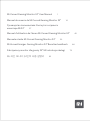 1
1
-
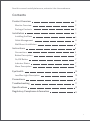 2
2
-
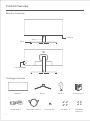 3
3
-
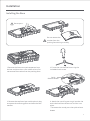 4
4
-
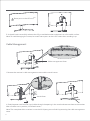 5
5
-
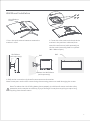 6
6
-
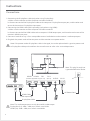 7
7
-
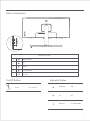 8
8
-
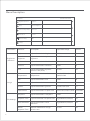 9
9
-
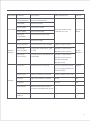 10
10
-
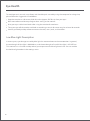 11
11
-
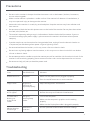 12
12
-
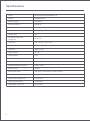 13
13
-
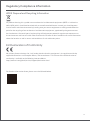 14
14
-
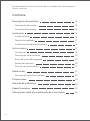 15
15
-
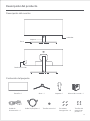 16
16
-
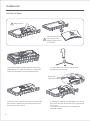 17
17
-
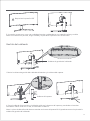 18
18
-
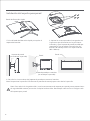 19
19
-
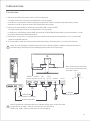 20
20
-
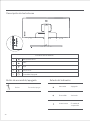 21
21
-
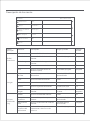 22
22
-
 23
23
-
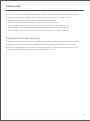 24
24
-
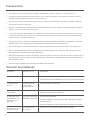 25
25
-
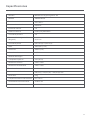 26
26
-
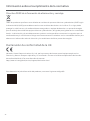 27
27
-
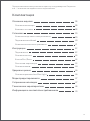 28
28
-
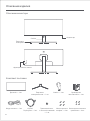 29
29
-
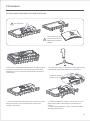 30
30
-
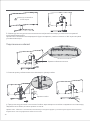 31
31
-
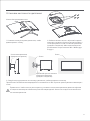 32
32
-
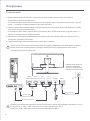 33
33
-
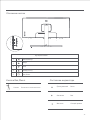 34
34
-
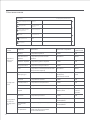 35
35
-
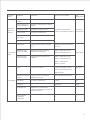 36
36
-
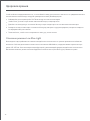 37
37
-
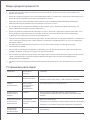 38
38
-
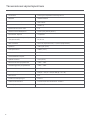 39
39
-
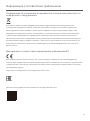 40
40
-
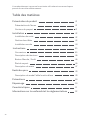 41
41
-
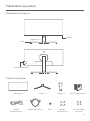 42
42
-
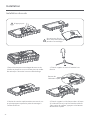 43
43
-
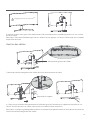 44
44
-
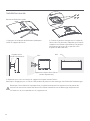 45
45
-
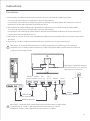 46
46
-
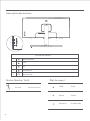 47
47
-
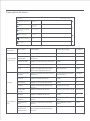 48
48
-
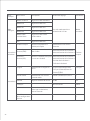 49
49
-
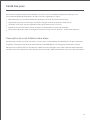 50
50
-
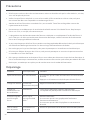 51
51
-
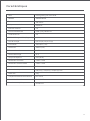 52
52
-
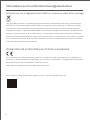 53
53
-
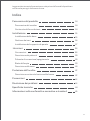 54
54
-
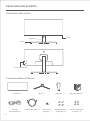 55
55
-
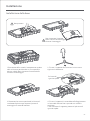 56
56
-
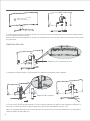 57
57
-
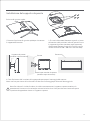 58
58
-
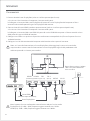 59
59
-
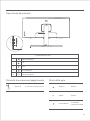 60
60
-
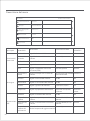 61
61
-
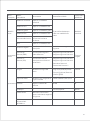 62
62
-
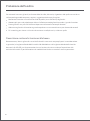 63
63
-
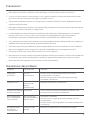 64
64
-
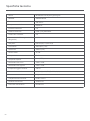 65
65
-
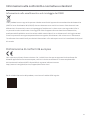 66
66
-
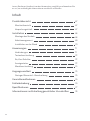 67
67
-
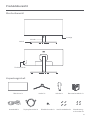 68
68
-
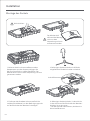 69
69
-
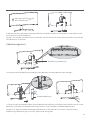 70
70
-
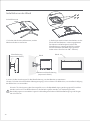 71
71
-
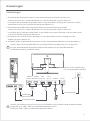 72
72
-
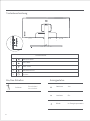 73
73
-
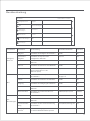 74
74
-
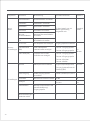 75
75
-
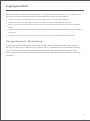 76
76
-
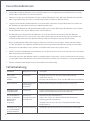 77
77
-
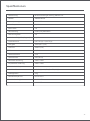 78
78
-
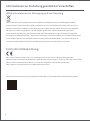 79
79
-
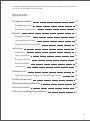 80
80
-
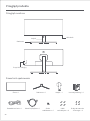 81
81
-
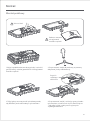 82
82
-
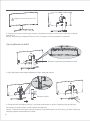 83
83
-
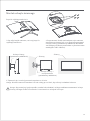 84
84
-
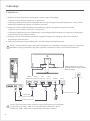 85
85
-
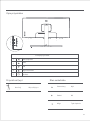 86
86
-
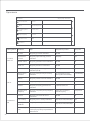 87
87
-
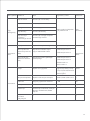 88
88
-
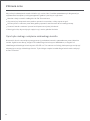 89
89
-
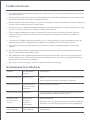 90
90
-
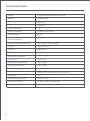 91
91
-
 92
92
-
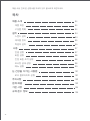 93
93
-
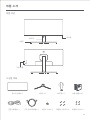 94
94
-
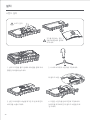 95
95
-
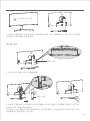 96
96
-
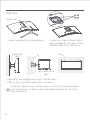 97
97
-
 98
98
-
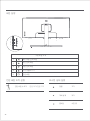 99
99
-
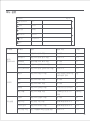 100
100
-
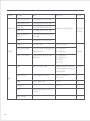 101
101
-
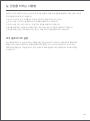 102
102
-
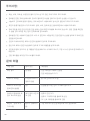 103
103
-
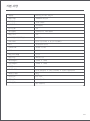 104
104
-
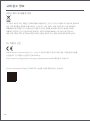 105
105
-
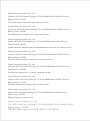 106
106
Xiaomi 6934177720543 Curved Gaming Monitor 34 Manual de usuario
- Tipo
- Manual de usuario
- Este manual también es adecuado para
en otros idiomas
Artículos relacionados
Otros documentos
-
LG 38CK900N-1C Manual de usuario
-
ViewSonic VG3456 Guía del usuario
-
ViewSonic VP3481-S Guía del usuario
-
ViewSonic VG3448 Guía del usuario
-
ViewSonic XG350R-C-S Guía del usuario
-
LG 24CK550W Guía del usuario
-
LG 24CK550W El manual del propietario
-
LG 34CN650N-6A El manual del propietario
-
MSI Optix MAG321CQR Manual de usuario
-
Samsung WMN-M15EB Manual de usuario